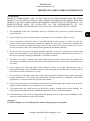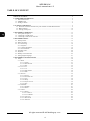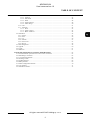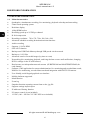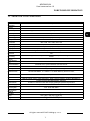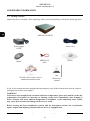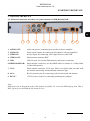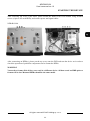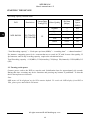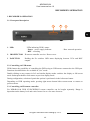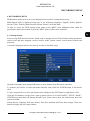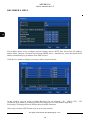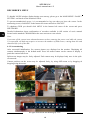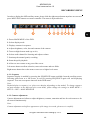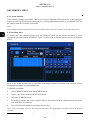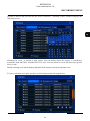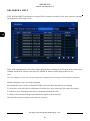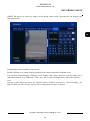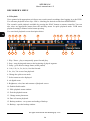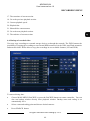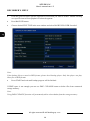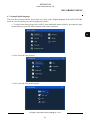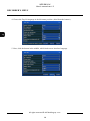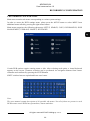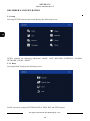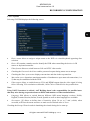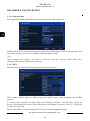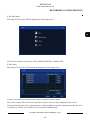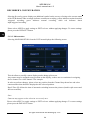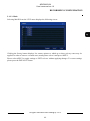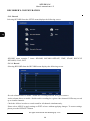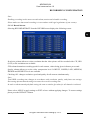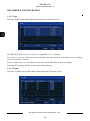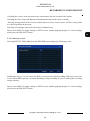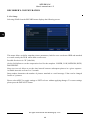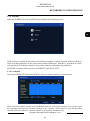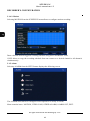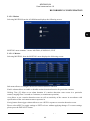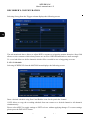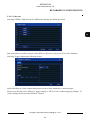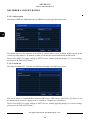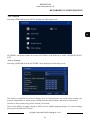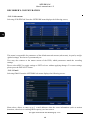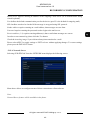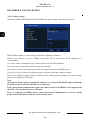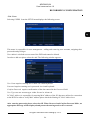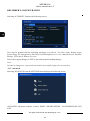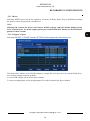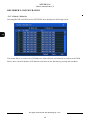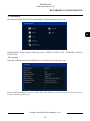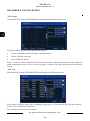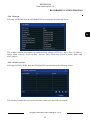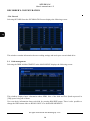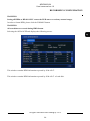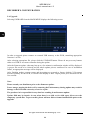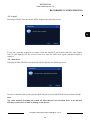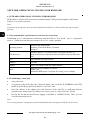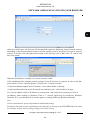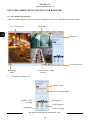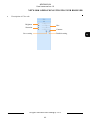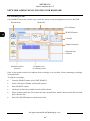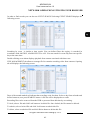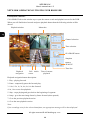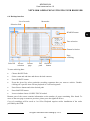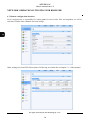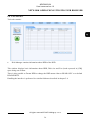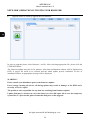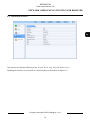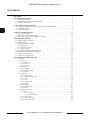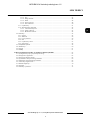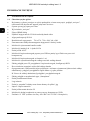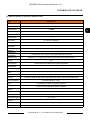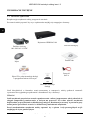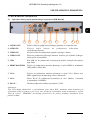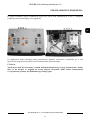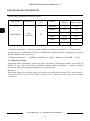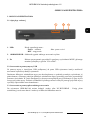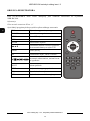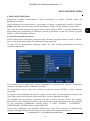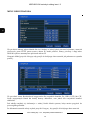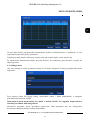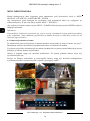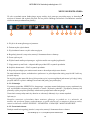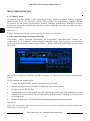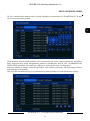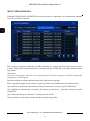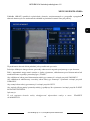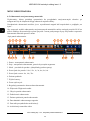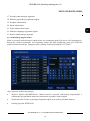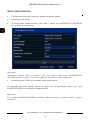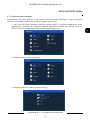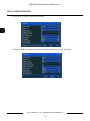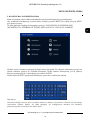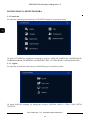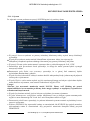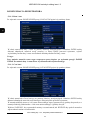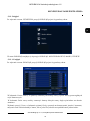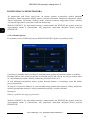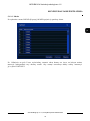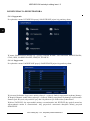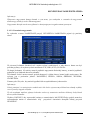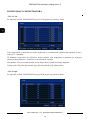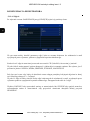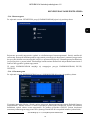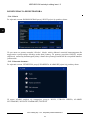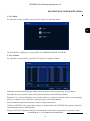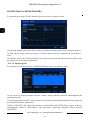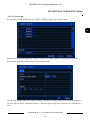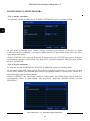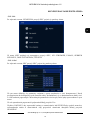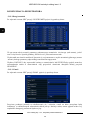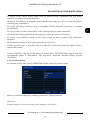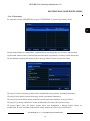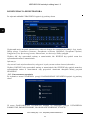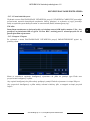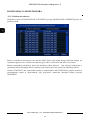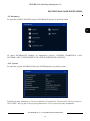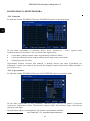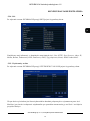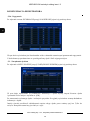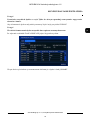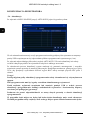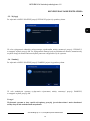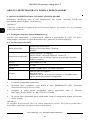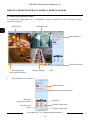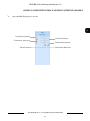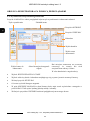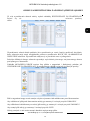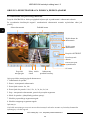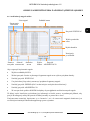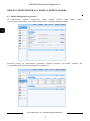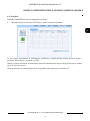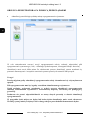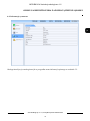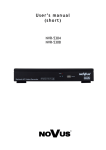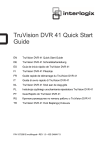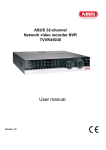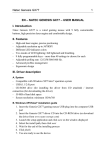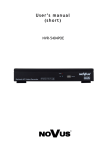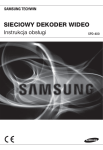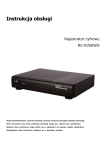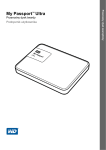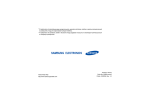Download User`s manual NDR
Transcript
U s e r ’s m a n u a l NDR-BA3104 NDR-BA3104 User’s manual ver.1.0 IMPORTANT SAFEGUARDS AND WARNINGS EMC (2004/108/EC) and LVD (2006/95/EC ) Directives CE Marking Our products are manufactured to comply with requirements of following directives and national regulations implementing the directives: Electromagnetic compatibility EMC 2004/108/EC. Low voltage LVD 2006/95/EC with further amendment. The Directive applies to electrical equipment designed for use with a voltage rating of between 50VAC and 1000VAC as well as 75VDC and 1500VDC. WEEE Directive 2002/96/EC Information on Disposal for Users of Waste Electrical and Electronic Equipment This appliance is marked according to the European Directive on Waste Electrical and Electronic Equipment (2002/96/EC) and further amendments. By ensuring this product is disposed of correctly, you will help to prevent potential negative consequences for the environment and human health, which could otherwise be caused by inappropriate waste handling of this product. The symbol on the product, or the documents accompanying the product, indicates that this appliance may not be treated as household waste. It shall be handed over to the applicable collection point for the waste electrical and electronic equipment for recycling purpose. For more information about recycling of this product, please contact your local authorities, your household waste disposal service or the shop where you purchased the product. RoHS Directive 2002/95/EC Concerning for human health protection and friendly environment, we assure that our products falling under RoHS Directive regulations, regarding the restriction of the use of hazardous substances in electrical and electronic equipment, were designed and manufactured in compliance with mentioned regulation. Simultaneously, we claim that our products were tested and do not contain hazardous substances exceeding limits which could have negative impact on human health or natural environment. Information The device, as a part of professional CCTV system used for surveillance and control, is not designed for self installation in households by individuals without technical knowledge. The manufacturer is not responsible for defects and damages resulted from improper or inconsistent with user’s manual installation of the device in the system. All rights reserved © AAT Holding sp. z o.o. 2 NDR-BA3104 User’s manual ver.1.0 IMPORTANT SAFEGUARDS AND WARNINGS ATTENTION! PRIOR TO UNDERTAKING ANY ACTION THAT IS NOT PROVISIONED FOR THE GIVEN PRODUCT IN ITS USER’S MANUAL AND OTHER DOCUMENTS DELIVERED WITH THE PRODUCT, OR THAT ARISES FROM THE NORMAL APPLICATION OF THE PRODUCT, ITS MANUFACTURER MUST BE CONTACTED OR THE RESPONSIBILITY OF THE MANUFACTURER FOR THE RESULTS OF SUCH AN ACTION SHELL BE EXCLUDED. 1. The installation of this device should be made by a qualified service person or a professional safety system installer. 2. Device mustn’t be placed in places where ventilating holes are partially or fully covered. 3. User’s interference inside the device is not allowed and is unnecessary as it does not have any systems which require adjusting or which are suitable for self-repair. You mustn’t dismantle the recorder or remove any single fastening screws. If any repairs are necessary contact the service. The device must be take care of and protected against any mechanical damage. 4. The device has to be protected against humidity and dust. In case the recorder had a contact with water react immediately: switch off the power supply and contact the authorised Novus service. If the device gets dirty it might get damaged or electrocute someone. 5. The device can only be cleaned with a damp cloth after the power supply has been switched off. Avoid strong detergents (liquids and sprays). Mild detergents can be used if the recorder becomes very dirty. 6. Power supply unit cords and signal cords should be laid in a way that eliminates the risk of mechanical damage; special attention should be paid to the plug. Be careful not to overload sockets and extension cords so that there is no fire. 7. To avoid devices’s damage vision and control signals should be equipped with systems protecting against disturbances, over voltage and atmospheric discharge that are in compliance with Polish regulations. It is also advised to use ground loop isolators. 8. The device mustn’t be used in conditions which do not fulfil operating requirements as far as power supply, relative humidity or air temperature are concerned. 9. You cannot allow any metal objects get inside the recorder. It might cause serious damage. If a metal object gets inside the device contact the authorised Novus service immediately. 10. The manufacturer does not bear responsibility for damage or loss of data stored on HDDs or other media occurred during the usage of the product. Attention! Technical changes reserved without prior notice and printing errors possible. All rights reserved © AAT Holding sp. z o.o. 3 NDR-BA3104 User’s manual ver.1.0 TABLE OF CONTENT TABLE OF CONTENT ................................................................................................................................. 4 1. FOREWORD INFORMATION ............................................................................................................. ..6 1.1. Main characteristics ............................................................................................................................ 6 1.2. NDR-BA3104 ................................................................................................................................. ...7 1.3. Package contents .............................................................................................................................. ...8 2. STARTING THE DEVICE ....................................................................................................................... 9 2.1. Electrical connection and other rear panel elements of NDR-BA5104 DVR ................................... 9 2.2. HDD mounting............................................................................................................................... 10 2.3. Turning on the power ..................................................................................................................... 12 3. RECORDER’S OPERATION ................................................................................................................ 13 3.1. Front panel description ..................................................................................................................... 13 3.2. Controlling via USB mouse ........................................................................................................... ...13 3.3. Controlling via IR remote controller .............................................................................................. ...13 4. RECORDER’S MENU ............................................................................................................................ 15 4.1. Startup wizard ................................................................................................................................... 15 4.2. Menu operating .............................................................................................................................. ...17 4.3. Live monitoring ............................................................................................................................. ...18 4.3.1. Sequence .............................................................................................................................. ...19 4.3.2. Camera adjustment ............................................................................................................... ...19 4.3.3. Zoom function ...................................................................................................................... ...20 4.4. Searching video ............................................................................................................................. ...20 4.5. Playback ........................................................................................................................................ ...24 4.6. Backup of recorded video .............................................................................................................. ...25 4.7. Setting English language ............................................................................................................... ...27 5. RECORDER’S CONFIGURATION ...................................................................................................... 29 5.1. Setup ................................................................................................................................................. 30 5.1.1. Basic ..................................................................................................................................... ...30 5.1.1.1. System ......................................................................................................................... ...31 5.1.1.2. Date and time .............................................................................................................. ...32 5.1.1.3. DST ............................................................................................................................. ...32 5.1.2. Live view .............................................................................................................................. ...33 5.1.2.1. Live ............................................................................................................................. ...34 5.1.2.2. Main monitor .............................................................................................................. ...34 5.1.2.3. Mask ........................................................................................................................... ...35 5.1.3. Record .................................................................................................................................. ...36 5.1.3.1. Record ......................................................................................................................... ...36 5.1.3.2. Record bit rate ............................................................................................................. ...37 5.1.3.3. Time ............................................................................................................................ ...38 5.1.3.4. Stamp .......................................................................................................................... ...38 5.1.3.5. Recycle record ............................................................................................................ ...39 5.1.3.6. Snap ............................................................................................................................ ...40 5.1.4. Schedule ............................................................................................................................... ...41 5.1.4.1. Schedule ...................................................................................................................... ...41 5.1.4.2. Motion ......................................................................................................................... ...42 5.1.5. Alarm.................................................................................................................................... ...42 5.1.5.1. Motion ......................................................................................................................... ...43 5.1.5.2.1. Motion ............................................................................................................... ...43 5.1.5.2.2. Schedule............................................................................................................. ...44 5.1.5.2. Video loss ................................................................................................................... ...45 5.1.5.3. Other alarm ................................................................................................................. ...46 5.1.5.4. Alarm out .................................................................................................................... ...46 All rights reserved © AAT Holding sp. z o.o. 4 NDR-BA3104 User’s manual ver.1.0 TABLE OF CONTENT 5.1.5. Network ............................................................................................................................... ...47 5.1.5.1. Network ...................................................................................................................... ...47 5.1.5.2. Sub-stream .................................................................................................................. ...48 5.1.5.3. Email .......................................................................................................................... ...48 5.1.5.4. Network Serwer .......................................................................................................... ...49 5.1.5.5. Other settings .............................................................................................................. ...50 5.1.6. Users .................................................................................................................................... ...51 5.1.7. Advanced ............................................................................................................................. ...52 5.1.7.1. Reset ........................................................................................................................... ...53 5.1.7.2. Import / Export ........................................................................................................... ...53 5.1.7.3. Black / White list ........................................................................................................ ...54 5.2. Information ...................................................................................................................................... 55 5.2.1. System ................................................................................................................................. ...55 5.2.2. Event .................................................................................................................................... ...56 5.2.3. Log....................................................................................................................................... ...56 5.2.4. Network ............................................................................................................................... ...57 5.2.5. On-line user ......................................................................................................................... ...57 5.2.6. Record.................................................................................................................................. ...58 5.3. Disk management ............................................................................................................................. 58 5.4. Upgrade ............................................................................................................................................ 60 5.5. Logoff .............................................................................................................................................. 61 5.6. Shut down ........................................................................................................................................ 61 6. NETWORK OPERATIONS UTILIZING WEB BROWSER ............................................................. 62 6.1. Recommended PC specification for web browser connections ........................................................ 62 6.2. Establishing a connection .............................................................................................................. ...62 6.3. Live monitoring interface .............................................................................................................. ...64 6.4. Searching records .......................................................................................................................... ...66 6.5. Playback interface ......................................................................................................................... ...68 6.6. Backup interface............................................................................................................................ ...69 6.7. Remote configuration interface ..................................................................................................... ...70 6.8. Tools interface ............................................................................................................................... ...71 6.9. Information interface ..................................................................................................................... ...73 All rights reserved © AAT Holding sp. z o.o. 5 NDR-BA3104 User’s manual ver.1.0 FOREWORD INFORMATION 1. FOREWORD INFORMATION 1.1. Main characteristics Quadruplex: simultaneous recording, live monitoring, playback or backup and networking Linux-based operating system Real-time display 1080p HDMI socket Recording speed up to 25 FPS per channel H.264 compression Recording resolution: 720 x 576, 720 x 288, 360 x 288 Advanced schedule recording & motion detection functions Audio recording Supports 1 SATA HDD S.M.A.R.T function Backup onto USB Flash Memory through USB port & via the network Backup as *.AVI files Advanced search of recorded images (by time or event) Networking (live monitoring, playback, archiving & alarm event e-mail notification, changing DVR’s settings via the IE web browser) Dual stream; two independent network streams (SUBSTREAM and MASTERSTREAM) for each channel Software: CMS application for remote administration, live monitoring and recorded data search, NMS for live monitoring ,recorded data search and integration with NOVUS IP cameras. User friendly, multi-lingual graphical user interface Mobile platforms supported Mask function Event log Snapshot function exporting current frame to the .jpg file Supports settings import/export IP addresses filtering function PC mouse control (in-set included) 12 VDC (100 ~ 240 VAC/12 VDC PSU in-set included) All rights reserved © AAT Holding sp. z o.o. 6 NDR-BA3104 User’s manual ver.1.0 FOREWORD INFORMATION 1.2. NDR-BA3104 recorder technical data Model Operation Mode Operating System Video Input Video Output NDR-BA3104 Quadrupleks Linux 4 x BNC Main (split screen, full screen, sequence): 1 x BNC, 1 x VGA, 1 x HDMI Audio Input 1 1 Audio output Recording speed Up to 100 fps (720 x 576) Compression Recording Resolution Recording Mode H.264 360 x 288, 720 x 288, 720 x 576 Time-lapse, Motion detection, Schedule Display Speed Up to 100 fps (real time) Display Screen 1, 4, sequence, digital zoom of a selected screen area: 4x Motion Detection Video Loss Detection Schedule Recording Recorded Data Search Event History Log Time Synchronization HDD Backup External Ports Control Menu Software User Authorization Power Supply Power Consumption Operating Temperature Relative Humidity Dimensions (mm) Weight 22 x 15 grid, with sensitivity defined individually for each channel Yes Individual settings for: each day, each camera, possibility of combining individual recording modes By date/time, events (Motion detection) Yes Automatic time synchronization with NTP server Supports 1 HDD SATA HDD or USB Flash Memory through USB port, through the network 1 x Ethernet - RJ-45 interface, 10/100/1000 Mbit/s, 2 x USB 2.0 - for Flash Memory and PC mouse, USB PC mouse (included) , IR remote control, Network Multi-lingual On Screen Display (OSD) CMS, B-viewer (soon), Internet Explorer, Super Live Pro (iPhone, Android, BlackBerry), Pocket Camera (Windows Mobile, Symbian) Creation of user accounts with varying privileges, password protection 12 VDC (100~240 VAC/12 VDC PSU in-set included) max. 25 W with HDD 0°C ~ 50°C 10% ~ 90% (non-condensing) 255 (W) x 50 (H) x 210 (D) 1 kg (without HDD) All rights reserved © AAT Holding sp. z o.o. 7 NDR-BA3104 User’s manual ver.1.0 FOREWORD INFORMATION 1.3. Package contents Unpack the device carefully. After unpacking, please ensure that package contains the following items: NDR-BA3104 DVR Power cord Power supply 12VDC Mouse HDD SATA cable CD with a full version of user’s manual and software tools Screws Short user’s manual If any of the elements has been damaged during transport, pack all the elements back into the original packaging and contact your supplier. WARNING! If the device was brought from a location with lower temperature, please wait until it reaches the temperature of location it is currently in. Turning on the device immediately after bringing it from a location with lower ambient temperature is forbidden, as the condensing water vapour may cause short-circuits and damage the device as a result. Before starting the device familiarize yourself with the description and the role of particular inputs, outputs and adjusting elements that the device is equipped with. All rights reserved © AAT Holding sp. z o.o. 8 NDR-BA3104 User’s manual ver.1.0 STARTING THE DEVICE 2. STARTING THE DEVICE 2.1. Electrical connection and other rear panel elements of NDR-BA3104 DVR 1 2 3 4 5 6 7 8 9 1. AUDIO OUT: 2. AUDIO IN: 3. VIDEO IN: Audio out port for connecting local speaker with pre-amplifier. Audio (mono) inputs for connecting microphones with pre-amplifiers 4 video inputs for connecting video signal sources to the DVR. 4. VIDEO OUT: Main monitor connector BNC. 5. USB: USB 2.0 ports for external Flash memory and mouse connection. 6. HDMI MONITOR: Main monitor connectors, use the HDMI cable to connect to a 1080p 60Hz (1920x1080) monitor. 7. VGA: Main monitor connector, VGA type. Please use signal cable provided with the monitor when using aforementioned connection type. 8. LAN: RJ-45 connector port for connecting to the local network and internet. 9. DC12V: 12V DC power socket for connecting included power adaptor. Note: OSD menu will be displayed on the VGA monitor by default. To switch the OSD display from VGA to BNC, please press and hold the Fn button for 5sec. All rights reserved © AAT Holding sp. z o.o. 9 NDR-BA3104 User’s manual ver.1.0 STARTING THE DEVICE 2.2. HDD mounting NDR-BA3104 supports up to 1 internal SATA HDD. WARNING! In order to find information regarding the compatible models of HDDs and their maximum capacities, please contact Novus distributor or check the information presented at www.novuscctv.com. AAT HOLDING Company is not responsible for any problems resulting from using not recommended hard drives. The list of compatible HDDs contains all the HDDs that can be used with a given DVR including HDDs designed for office use - so called desktop disks. However, due to the fact that reliability of the recording process and data safety are paramount factors of any CCTV system, we strongly advise to use HDDs designed for continuous (24/7) operation. In order to mount HDD, please unscrew the screws as depicted below, then please remove the DVR's cover first by sliding into the rear-end and then lifting it. WARNING! Prior to removing cover of the DVR please unplug the power cord first! If the NVR is powered up, please shutdown the DVR's system using LOGOUT & SHUTDOWN menu, prior to unplugging the power. All rights reserved © AAT Holding sp. z o.o. 10 NDR-BA3104 User’s manual ver.1.0 STARTING THE DEVICE After removing top cover of the DVR, please mount the HDD to the DVR bottom using included screws (4 pieces for each HDD), and connect power and signal cables. NDR-BA3104 After connecting an HDD(s), please put the top cover onto the DVR and turn the device on in order to check the operation of particular components and to format the HDDs. WARNING! You need to format disks if they were used in a different device. All data saved on HDD prior to format will be lost. Mounted HDDs should be the same model. All rights reserved © AAT Holding sp. z o.o. 11 NDR-BA3104 User’s manual ver.1.0 STARTING THE DEVICE Recording capacity calculate table: DVR NDR-BA3104 Resolution D1 (720x576) CIF (360x288) Frame Rate Totally(FPS) 25 Video Quality Bit Rate (Mbps) Used Space (MB/h) Highest 2 915 Higher 1.5 712 Medium 1 468 Low 0.768 297 Lower 0.512 241 Lowest 0.256 112 “Total Recording capacity” = “Used space per hour (MB/h)” × “recording time” × “channel numbers” For instance: computing space for 4 x cameras that are to record in CIF with Lowest video quality, 25 fps framerate and 30-day recording capacity requires the calculation below: Total Recoding capacity =112(MB/h) X 24(hours/day) X30(days) X4(channels)=322560(MB)=315 (GB) 2.3. Turning on the power Connect power cord to the DVR to start the unit. Initialization lasts for approximately 60 seconds. During this time executing any device functions and pressing any buttons is prohibited. To shut the device down please use its menu. Note: OSD menu will be displayed on the VGA monitor default. To switch the OSD display from BNC to VGA, please press and hold the Fn button. All rights reserved © AAT Holding sp. z o.o. 12 NDR-BA3104 User’s manual ver.1.0 RECORDER’S OPERATION 3. RECORDER’S OPERATION 3.1. Front panel description 1 1. LED: 2 LEDs indicating DVR’s status: - Power - power supply indicator - REC - recording 3 - Net - network operation 2. IR DETECTOR IR remote controller receiver. Do not cover. 3 Fn BUTTON Holding the Fn switches OSD menu displaying between VGA and BNC outputs. 3.2. Controlling via USB mouse DVR features the possibility of controlling the DVR using an USB mouse connected to the USB port. Functions described below are available in „live” mode. Double-clicking on any camera in 2x2 and similar display modes switches the display to full-screen mode. Subsequent double-click returns to previous display mode. During configuration, selection of particular options is performed via the left mouse button. Depending on DVR operating mode, pressing right mouse button hides current menu or returns to previous menu. 3.3. Controlling via IR remote controller For NDR-BA3104 DVR NV-RCDVRB-II remote controller can be bought separately. Range is dependent on the battery level and varies from a few to a few tens of meters. All rights reserved © AAT Holding sp. z o.o. 13 NDR-BA3104 User’s manual ver.1.0 RECORDER’S OPERATION NV-RCDVRB-II remote NDR-BA3104 DVR controller can be bought separately Remote controller ID is fixed to 0. Description of IR remote controller function: REC Enable manual records SEARCH Starts search MENU DVR menu EXIT Exit current interface ENTER Confirm the choise or setup ◄►▲▼ Navigates around the DVR menu ZOOM Digital zoom of image PIP Starts picture in picture mode Play/Pause/Stop/Previous Section/Next Section/Rewind/Fast Forward MULTI Changes display mode. NEXT Swith to next split screen mode SEQ Starts sequence display INFO Displays information menu All rights reserved © AAT Holding sp. z o.o. 14 as accessory for NDR-BA3104 User’s manual ver.1.0 RECORDER’S MENU 4. RECORDER’S MENU DVR features multi-layered, on-screen displayed menu used for setting the device up. Multi-lingual OSD is displayed using one of the following languages: English, Polish, Spanish, Slovak, Czech, Turkish, Dutch, Russian, Italian, French, Greek and other. In order to access the DVR settings menu please select MENU from additional menu called by pressing the right mouse button or press the MENU button in IR remote controller 4.1. Startup wizard Prior to using DVR for the first time, initial setup is strongly advised. That includes setting parameters such as time and date, language version, camera, audio, remote control, record mode, network and password. A wizard is displayed after device start-up, in order to facilitate setup: Navigate around the menu using USB mouse or arrow buttons from IR remote controller . To confirm your choice, to enter sub-menus and edit value fields use ENTER button or left mouse click. To leave setup mode or to leave sub-menus/value editing use the EXIT button or right mouse click. Click the Exit button to escape from a start up menu wizard. Go to MAIN MENU / SETUP / BASIC / SYSTEM menu and check off Startup Wizard if you don't want to show the wizard menu next time system is loaded. Setting Device, Language, Date time format, Time Zone and Date and Time other settings. Click Next button to display the next setup window. All rights reserved © AAT Holding sp. z o.o. 15 NDR-BA3104 User’s manual ver.1.0 RECORDER’S MENU This window allows user to configure network settings such as; HTTP Port, Server Port, IP Address, Subnet Mask, Gateway, Preferred and Alternate DDNS Server. Alternatively, select the Obtain an IP address automatically to get address from DHCP Server. Click the Next button to display next setup window, depicted below: In this window you can setup recording Resolution for all channels ( D1 / HD1(2 CIF) / CIF resolutions are available), recording speed (FPS) and Quality for each channel separately. Remaining FPS displayed below informs about available framerate. After setup, click the NEXT button to go to next setup window. All rights reserved © AAT Holding sp. z o.o. 16 NDR-BA3104 User’s manual ver.1.0 RECORDER’S MENU For proper recorder operation, please format the installed HDD using this window. Additional information like HDD Size, Free space etc. are also available here. When HDD formatting is complete, click the Finish button to end setup wizard and open the LOGIN window. 4.2. Menu operating To navigate or access DVR menus, you should log in first. The Login screen, depicted below, appears: Type in the username and password by using the virtual keyboard, then confirm it with LOGIN button. Default password of admin account is 123456. For safety reasons, it is recommended to change default user name and password. Press the Cancel button to exit the LOGIN window. Cameras are then displayed on the screen but no access to the DVR setup menu is given. All rights reserved © AAT Holding sp. z o.o. 17 NDR-BA3104 User’s manual ver.1.0 RECORDER’S MENU To disable LOGIN window display during next start-up, please go to the MAIN MENU / BASIC / SYSTEM and check off the Password Check. To prevent unauthorized access, it is recommended to log out when you leave the screen. In the monitoring screen, click MENU in the bottom left corner and select LOG OFF. To shutdown DVR you should click MENU in the bottom left corner of the screen and press SHUTDOWN. Detailed information about configuration of recorders available in full version of user's manual located on the attached CD-ROM and at the www.novuscctv.com website Note: If you turn off the system in an abnormal manner such as removing the power cord while the system is in operation, the disk may acquire or increase the numbers of bad sectors, causing data loss and shortened life cycle of the disk. 4.3. Live monitoring After successful initialization, live camera pictures are displayed on the monitor. Displaying all cameras simultaneously is the default mode. Press left mouse button on the camera to display a particular camera full screen. Split-screen images may be freely adjusted. Each camera may be displayed only once in the splitscreen mode. Camera positions on the screen may be adjusted freely, by using OSD menu or by dragging & dropping using the mouse. All rights reserved © AAT Holding sp. z o.o. 18 NDR-BA3104 User’s manual ver.1.0 RECORDER’S MENU In order to display the OSD auxiliary menu, please click the right mouse button anywhere on screen or press MENU/ESC buttons on remote controller. The menu is depicted below: 2 1 3 4 5 6 7 8 9 1. Enters MAIN MENU of the DVR. 2. Selects display mode. 3. Displays cameras in sequence. 4. Adjusts brightness, color, hue and contrast of the camera. 5. Turns on digital zoom mode (up to 4x). 6. Selects audio channel for listening and adjusts volume. 7. Start/stop the manual (panic) recording. 8. Starts the quick playback. 9. Allows to move menu to any part of the screen. Left mouse button confirms selection, enters sub-menus and text fields. Right mouse button leaves the menu or moves to a higher level menu. 4.3.1. Sequence Sequence display is enabled by pressing the SEQUENCE button available from the auxiliary menu. Selecting split-screen or a full screen, as well as pressing SEQUENCE again will end displaying sequence. You can set sequence intervals in the DVR menu. Note: Default display in sequence is 4 split-screen display (depending on the model). To change sequence on main monitor to the different split screen mode, please change the settings in MAIN MENU > SETUP > LIVE > MAIN MONITOR. 4.3.2. Camera adjustment Camera adjustment tool allows to adjust brightness, contrast, saturation and hue for each camera or for all camera simultaneously. Note: Camera adjustment tool affects appearance of the image in records, please use it carefully. All rights reserved © AAT Holding sp. z o.o. 19 NDR-BA3104 User’s manual ver.1.0 RECORDER’S MENU 4.3.3. Zoom function Zoom allows to enlarge a particular video feed for closer inspection. Selected picture is then enlarged. Zoom area may be moved around using mouse. Clicking right mouse button or pressing the ESC on the remote controller exits the zoom mode. Note: Zoom function can be used only in full screen mode. Select a specific camera to enlarge the picture. 4.4. Searching video To search the video material please click the SEARCH button on the remote controller or select appropriate position from MAIN MENU. Next, a search menu is displayed on the screen, as depicted below: Days of the month marked with a blue frame indicating available recordings exist for them. Hours containing recordings are marked light blue. To find the recordings: Select TIME SEARCH from the SEARCH menu Select a day from calendar and desired cameras Press the SEARCH button. From the given time bar select a specific hour or enter a desired hour, minute and second in the text field above the time bar. Press PLAYBACK button to watch the stored video. Note: If no recordings exist for the selected timeframe, an appropriate message will be displayed instead. All rights reserved © AAT Holding sp. z o.o. 20 NDR-BA3104 User’s manual ver.1.0 RECORDER’S MENU In order to find records you can also use EVENT SEARCH . Selecting EVENT SEARCH displays the following screen: Searching by event is similar to time search. You can define filters the registry is searched in accordance with: MOTION, ALARM INPUTS or ALL. You can search for event only from one specific day at a time. Double-clicking on an alarm displays playback from camera associated with that event. To open a calendar once again you have to click button pointed at image below: All rights reserved © AAT Holding sp. z o.o. 21 NDR-BA3104 User’s manual ver.1.0 RECORDER’S MENU FILE MANAGEMENT tab allows to manage file list contains recording video from cameras. Opening tab displays the following screen: Days of the month marked with a blue frame indicate that recordings exist for them. Select a day from calendar and desired cameras, then press the SEARCH button, which displays the File list. Note: If no recordings exist for the selected timeframe, an appropriate message will be displayed instead. Double-clicking on any event starts playback. Recording files can be removed from the DVR or protected from deletion by overwriting. To lock select a file and click Lock button to lock this file. Once locked, the file cannot be deleted. To unlock select a locked file and click Lock button to unlock this file. To delete select an unlocked file and click Delete button to delete this file. Note that file being currently saved cannot be removed. All rights reserved © AAT Holding sp. z o.o. 22 NDR-BA3104 User’s manual ver.1.0 RECORDER’S MENU IMAGE tab allows to search by images saved during alarm action. Opening this tab displays the following screen: Searching by event is similar to time search. Double-clicking on an image displays playback from camera associated with that event. You can lock selected image by clicking “Lock” button. Click “Save” button to copy the image onto a removable memory (e.g. USB stick). Click “Save All” to copy all images onto a removable memory. Note: In order to take images on alarm, the snapshot feature should be activated in “Alarm Handling” for different kind of alarms. Please refer to alarm configuration chapter for details. All rights reserved © AAT Holding sp. z o.o. 23 NDR-BA3104 User’s manual ver.1.0 RECORDER’S MENU 4.5. Playback Users granted with appropriate privileges may watch stored recordings after logging in to the DVR. You can start playback in two ways. One is searching for desired records from MAIN MENU. The second is quick playback available by pressing the PLAY button on remote controller. You can also select an appropriate button from the auxiliary menu. In quick playback mode DVR starts playback starting 5 minutes before button pressing. You can check playback screen description below: 1 2 3 4 14 15 16 5 17 6 18 7 19 8 9 20 1. Play / Pause - play or temporarily pause forward play. 2. Stop - stop playing and return to the beginning of played segment. 3. Jump - go to the next image frame (when paused) 4. 1/4x, 1/2x, 1x, 2x, 4x, 8x, 16x fast forward. 5. 8x, 16x, 32x reverse fast playback. 6. Change the split screen mode. 7. Select cameras to be displayed. 8. x4 digital zoom. 9. Brightness, color, hue and contrast of playback screen. 10. Enable/disable audio. 11. Hide playback menu window. 12. Exit the playback menu. 13. Change menu placement. 14. Date of current playback. 15. Backup markers - set up start and ending of backup. 16. Backup - open the backup window All rights reserved © AAT Holding sp. z o.o. 24 10 21 22 11 23 12 13 NDR-BA3104 User’s manual ver.1.0 RECORDER’S MENU 17. The start time of current section. 18. Go to the previous playback section. 19. Current playback speed 20. Playback bar 21. Shows/hides camera names 22. Go to the next playback section. 23. The end time of current section 4.6. Backup of recorded video User may copy recordings to external storage devices or through the network. The DVR features the possibility of copying the recordings to an external HDD connected via the USB, onto Flash memories and network client. DVRs allow to copy the recordings in two available formats (AVI and DVR). To start archiving data: Choose MAIN MENU>BACKUP or press the BACKUP button on remote controller. You can also run backup window directly from playback window. Backup starts and ending is set automatically for it. Select a start and ending point and choose desired cameras Press SEARCH button. All rights reserved © AAT Holding sp. z o.o. 25 NDR-BA3104 User’s manual ver.1.0 RECORDER’S MENU From the given list select specific segments of record that you want to archive. Double-clicking on a specific item will run playback of selected segment. Press BACKUP button. Choose desired FILE TYPE in the new window and select BACKUP PLAYER if needed. Note: If the backup files are saved in DVR format, please check backup player. Only this player can play these files in DVR format Press START and wait until backup progress will be finished. If FREE space is not enough you can use DISC CLEANUP button to delete files from connected storage memory. Note: Using DISC CLEANUP function will permanently delete selected data from the storage memory. All rights reserved © AAT Holding sp. z o.o. 26 NDR-BA3104 User’s manual ver.1.0 RECORDER’S MENU 4.7. Setting English language. The procedure presented below shows how to go back to the English language in the NOVUS DVRs menu in case of selecting any other language by mistake. 1. To open main menu please select MENU from additional menu called by pressing the right mouse button or press the MENU button in IR remote controller 2. Next, select the first position. 3. Next, select the first position again. All rights reserved © AAT Holding sp. z o.o. 27 NDR-BA3104 User’s manual ver.1.0 RECORDER’S MENU 4. Choose the English language in the 8th menu position (third from the bottom) . 5. Next, click the button in the middle, which loads a new interface language. All rights reserved © AAT Holding sp. z o.o. 28 NDR-BA3104 User’s manual ver.1.0 RECORDER’S CONFIGURATION 5. RECORDER’S CONFIGURATION Main menu contains sub-menus corresponding to various system settings. In order to access the DVR settings menu, please press the MENU button or select MENU from additional menu called by pressing the right mouse button.. Main menu comprises the following sub-menus: SETUP, SEARCH, COPY, INFORMATION, DISK MANAGEMENT, UPGRADE, LOGOFF, SHUTDOWN. Certain DVR options require entering name or title. After selecting such option, a virtual keyboard appears on the screen. Character selection can be performed via navigation buttons from remote controller and confirmed by pressing the ENTER button. SHIFT switches between capital and lower-case letters. Note: This user manual contain description of all possible sub menus. Not all of them are present in each DVR because not all DVRs has spot monitor, alarms and other. All rights reserved © AAT Holding sp. z o.o. 29 NDR-BA3104 User’s manual ver.1.0 RECORDER’S CONFIGURATION 5.1. Setup Selecting SETUP from the main menu displays the following screen: SETUP contains the following sub-menus: BASIC, LIVE, RECORD, SCHEDULE, ALARM, NETWORK, USERS, RESET. 5.1.1. Basic Selecting BASIC displays the following screen: BASIC sub-menu contains SYSTEM, DATE & TIME, DST and EXIT options. All rights reserved © AAT Holding sp. z o.o. 30 NDR-BA3104 User’s manual ver.1.0 RECORDER’S CONFIGURATION 5.1.1.1. System Selecting SYSTEM displays the following screen: Device name allows to assign a unique name to the DVR via virtual keyboard appearing after selection. Device ID contains a number used to identify the DVR when controlling the device via IR remote or keyboard controller. Video format allows to switch between PAL and NTSC video modes. Checking the Password check box enables password request during menu access attempt. Checking the Show system time displays current time and date in the top status bar. Max online users determines maximum number of simultaneous open network connections (1 to 5) that may be established with the DVR. Video output allows to switch between VGA and HDMI outputs that the video signal is being fed to. Selecting VGA resolution as 800x600, 1024x 768 or 1280x1024 is also possible here. Note: Using NOVUS monitors is advised. AAT Holding doesn’t take responsibility for possible issues that may arise during cooperation between DVRs and monitors of other manufacturers. Language field allows to switch between different OSD menu language versions. Polish, English, German, Russian, Italian, French, Spanish as well as other languages are available. Screensaver [S] allows to define time of inactivity (from 30 sec. to 5 min.) which, when exceeded, will close the menu and leave to main screen. Default value is Never. Checking the Startup Wizard results in launching the wizard during device start-up. All rights reserved © AAT Holding sp. z o.o. 31 NDR-BA3104 User’s manual ver.1.0 RECORDER’S CONFIGURATION 5.1.1.2. Date and time Selecting DATE/TIME under BASIC sub-menu displays the following screen: Window allows to set time and date using navigation and ENTER buttons. Please select the time zone that device operates in, select time and date format and apply settings. Note: When changing time settings clock starts its operation only after selecting SAVE NOW. After changing date and time HDD format is advised. 5.1.1.3. DST Selecting DST from the BASIC menu displays the following screen. DST settings window allows to adjust proper local DST settings using navigation and ENTER buttons. To ensure proper operation, set From Time as last Sunday of March, 1:00 AM UTC. Clocks are moved 1 hour forward as a result. Set the Until time as last Sunday of October, 1:00 UTC. The clocks are moved 1 hour back. Please select APPLY to apply settings or EXIT to leave without applying changes. All rights reserved © AAT Holding sp. z o.o. 32 NDR-BA3104 User’s manual ver.1.0 RECORDER’S CONFIGURATION 5.1.2. Live view Selecting LIVE from the SETUP displays the following screen: LIVE menu contains 4 sub-menus: LIVE, MAIN MONITOR, MASK, EXIT. 5.1.2.1. Live Selecting LIVE from the LIVE sub-menu displays the following screen: Camera name allows to assign desired names to particular camera inputs. Show name column allows to check camera boxes whose titles are later displayed on the screen. Selecting Setting in the Color column allows to adjust brightness, contrast, saturation and hue for each of cameras or, via the ALL checkbox, for all cameras simultaneously. All rights reserved © AAT Holding sp. z o.o. 33 NDR-BA3104 User’s manual ver.1.0 RECORDER’S CONFIGURATION Selecting Recording status displays an additional symbol on the screen, referring to the current status of the DVR channel. Blue rectangle indicates continuous recording, yellow indicates motion detection -triggered recording, green indicates manual recording, while red indicates alarm input-triggered recording. Please select APPLY to apply settings or EXIT to leave without applying changes. To restore settings please press the DEFAULT button 5.1.2.2. Main monitor Selecting MAIN MONITOR from the LIVE menu displays the following screen. This tab allows to modify camera display modes during split-screen. Any camera may be assigned to any position on the display, so there are no restrictions in assigning device channel 2 to video channel 1 for example. In order to perform changes, please select any position from the Channel drop-down box and select camera number that should be displayed at the selected position. Dwell Time [S] defines the time of automatic switching between the pictures (both in split-screen and full-screen modes). Note: Cameras may appear on the selection screen only once. Please select APPLY to apply settings or EXIT to leave without applying changes. To restore settings please press the DEFAULT button. All rights reserved © AAT Holding sp. z o.o. 34 NDR-BA3104 User’s manual ver.1.0 RECORDER’S CONFIGURATION 5.1.2.3. Mask Selecting MASK from the LIVE menu displays the following screen: Clicking the Setting button displays live camera picture to which up to three privacy zones may be applied. In order to remove a created zone (mask) please select it and press APPLY. Please select APPLY to apply settings or EXIT to leave without applying changes. To restore settings please press the DEFAULT button. All rights reserved © AAT Holding sp. z o.o. 35 NDR-BA3104 User’s manual ver.1.0 RECORDER’S CONFIGURATION 5.1.3. Record Selecting RECORD from the SETUP menu displays the following screen: RECORD menu contains 7 items: RECORD, RECORD BITRATE, TIME, STAMP, RECYCLE RECORDS, SNAP, EXIT. 5.1.3.1. Record Selecting RECORD from the RECORD menu displays the following screen. Record column allows to enable / disable the recording function for a given camera. Audio column allows to enable / disable audio recording for a given video channel. DVRs may record up to 4 audio channels. Check the All box in order to record sound for all channels simultaneously. Please select APPLY to apply settings or EXIT to leave without applying changes. To restore settings please press the DEFAULT button. All rights reserved © AAT Holding sp. z o.o. 36 NDR-BA3104 User’s manual ver.1.0 RECORDER’S CONFIGURATION Note: Enabling recording in this menu overrides alarm, motion and schedule recording. Please make sure that sound recording is in accordance with legal regulations of your country. 5.1.3.2. Record bit rate Selecting RECORD BITRATE from the RECORD menu displays the following screen: Resolution column allows to select resolution that the video picture will be recorded with: CIF, HD1 (2CIF) or D1 resolutions are available. FPS column determines recording speed for each camera, values being given in frames per second. Quality column allows to set the video compression level. LOWEST, LOWER, LOW, MEDIUM, HIGHER and HIGHEST levels are available. Checking ALL changes resolution, speed and quality for all cameras simultaneously. Note: Total HDD recording time changes in accordance with resolution, quality, and frame rate settings. Decreasing aforementioned settings increases the overall recording time. In order to obtain smooth playback setting the same or similar fps values for all channels is advised. Please select APPLY to apply settings or EXIT to leave without applying changes. To restore settings please press the DEFAULT button. All rights reserved © AAT Holding sp. z o.o. 37 NDR-BA3104 User’s manual ver.1.0 RECORDER’S CONFIGURATION 5.1.3.3. Time Selecting TIME from the RECORD menu displays the following screen. For NDR-BA3104 Pre-alarm record time is adjustable, in 5s - 30s range. Post alarm record time allows to set the recording time after alarm in a particular camera, ranging from 10 seconds to 5 minutes. Expire column allows to set a number of days after which DVR deletes alarm recordings. Selecting ALL changes options for all camera simultaneously. 5.1.3.4. Stamp Selecting STAMP from the RECORD menu displays the following screen. All rights reserved © AAT Holding sp. z o.o. 38 NDR-BA3104 User’s manual ver.1.0 RECORDER’S CONFIGURATION Checking the Camera name box hard-codes camera name into the recorded video stream. Checking the Time stamp will add time information directly into the video recording. Selecting Setting button in the Position column allows to move Camera name and Time stamp fields to a desired position on the scene. Selecting ALL changes options for all cameras simultaneously. Please select APPLY to apply settings or EXIT to leave without applying changes. To restore settings please press the DEFAULT button. 5.1.3.5. Recycle record Selecting RECYCLE RECORD from the RECORD menu displays the following screen. Enabling the Recycle record causes the DVR to overwrite the oldest recording with most recent ones in case when HDD capacity is reached. Disabling it stops recording in case of reaching the recording storage capacity. Please select APPLY to apply settings or EXIT to leave without applying changes. To restore settings please press the DEFAULT button. All rights reserved © AAT Holding sp. z o.o. 39 NDR-BA3104 User’s manual ver.1.0 RECORDER’S CONFIGURATION 5.1.3.6. Snap Selecting SNAP from the RECORD menu displays the following screen. This menu allows to define snapshot picture parameters, both for ones saved onto HDD and attached to e-mails sent by the DVR when alarm event occurs. Possible Resolution is CIF (360x288). Quality field allows to set the compression level for the snapshot: LOWER, LOW, MEDIUM, HIGH, and HIGHEST. Snap time interval allows to set the time interval between subsequent pictures in a given sequence. Available intervals are from 2 to 5 seconds. Snap number determines the number of pictures attached to e-mail message. Value can be changed from 0 to 3 pictures. Please select APPLY to apply settings or EXIT to leave without applying changes. To restore settings please press the DEFAULT button. All rights reserved © AAT Holding sp. z o.o. 40 NDR-BA3104 User’s manual ver.1.0 RECORDER’S CONFIGURATION 5.1.4. Schedule Selecting SCHEDULE from the SETUP menu displays the following screen: DVR conducts recording in accordance with defined schedules. Creating complex schedules allows to tailor recording parameters to the system and available HDD space. Schedule is presented as a table, with possibility of defining settings for each of the channels in particular days and hours. SCHEDULE contains following items: SCHEDULE, MOTION, EXIT. 5.1.4.1. Schedule Selecting SCHEDULE from the SCHEDULE allows to define continues recording mode: Draw a desired schedule using Pencil and Rubber icons for each of the cameras. You can also enter the recording time interval by double-clicking on the calendar. COPY allows to copy the recording schedule from one camera to a desired channel or all channels simultaneously. All rights reserved © AAT Holding sp. z o.o. 41 NDR-BA3104 User’s manual ver.1.0 RECORDER’S CONFIGURATION 5.1.4.2. Motion Selecting MOTION from the SCHEDULE menu allows to configure motion recording: Draw a desired motion-triggered recording schedule using Pencil and Rubber icons. COPY allows to copy the recording schedule from one camera to a desired channel or all channels simultaneously. 5.1.5. Alarm Selecting ALARM from the SETUP menu displays the following screen: The ALARM menu allows to configure DVR responses to a variety of events. Menu contains items: MOTION, VIDEO LOSS, OTHER ALARM, ALARM OUT, EXIT. All rights reserved © AAT Holding sp. z o.o. 42 NDR-BA3104 User’s manual ver.1.0 RECORDER’S CONFIGURATION 5.1.5.1. Motion Selecting MOTION from the ALARM menu displays the following screen: MOTION menu contains 3 items: MOTION, SCHEDULE, EXIT 5.1.5.1.1. Motion Selecting MOTION from the MOTION menu displays the following screen: Sub-menu allows to configure the built-in motion detection function. Enable column allows to enable or disable motion detection function for particular cameras. Holding Time [S] allows to set alarm duration if a motion detection event occurs in a particular camera, ranging from 5 seconds to 2 minutes (or continuous operation). Area allows to set a motion detection zone as well as sensitivity of the camera in accordance with specification of the environment camera operates in. Setting button from trigger column allows to set a DVR’s response to a motion detection event. Please select APPLY to apply settings or EXIT to leave without applying changes. To restore settings please press the DEFAULT button. All rights reserved © AAT Holding sp. z o.o. 43 NDR-BA3104 User’s manual ver.1.0 RECORDER’S CONFIGURATION Selecting Setting from the Trigger column displays the following screen: The tab mentioned above allows to adjust DVR’s response to triggering motion detection. Snap field allows to select cameras which alarm pictures are saved to HDD and attached to e-mail messages. To record tab allows to define channels which will be recorded in case of triggering an event. 5.1.5.1.2. Schedule Selecting SCHEDULE from the MOTION menu displays the following screen: Draw a desired schedule using Pencil and Rubber icons for the particular channel. COPY allows to copy the recording schedule from one camera to a desired channel or all channels simultaneously. Please select APPLY to apply settings or EXIT to leave without applying changes. To restore settings please press the DEFAULT button. All rights reserved © AAT Holding sp. z o.o. 44 NDR-BA3104 User’s manual ver.1.0 RECORDER’S CONFIGURATION 5.1.5.2. Video loss Selecting VIDEO LOSS from the ALARM menu displays the following screen: Sub-menu allows to define response of the DVR to video loss event on one of its video channels. Selecting Trigger displays the following screen: Snap field allows to select cameras that pictures from are later attached to e-mail messages. Please press Ok and select APPLY to apply settings or EXIT to leave without applying changes. To restore settings please press the DEFAULT button. All rights reserved © AAT Holding sp. z o.o. 45 NDR-BA3104 User’s manual ver.1.0 RECORDER’S CONFIGURATION 5.1.5.3. Other alarm Selecting OTHER ALARM under the ALARM menu opens the following screen: This menu allows to set response of the DVR to various other events: reaching HDD capacity (with record recycling inactive), IP address conflict, LAN network disconnection and an HDD error. Please select APPLY to apply settings or EXIT to leave without applying changes. To restore settings please press the DEFAULT button. 5.1.5.4. Alarm out Selecting ALARM OUT from the ALARM menu displays the following screen: This menu allows to enable/disable internal DVR buzzer, while Buzzer Hold Time [S] allows to set the alarm buzzer duration, ranging from 5 seconds to 2 minutes (or continuous). Please select APPLY to apply settings or EXIT to leave without applying changes. To restore settings please press the DEFAULT button. All rights reserved © AAT Holding sp. z o.o. 46 NDR-BA3104 User’s manual ver.1.0 RECORDER’S CONFIGURATION 5.1.5. Network Selecting NETWORK from the SETUP displays the following screen; NETWORK sub-menu contains five items: NETWORK, SUB-STREAM, E-MAIL, OTHER SETTINGS, EXIT 5.1.5.1. Network Selecting NETWORK from the NETWORK menu displays the following screen: This menu is responsible for network settings. Prior to configuring this sub-menu please consult your network administrator to obtain proper and allowed network parameters that may be entered here. In order to check connectivity please click the Test button. Please select APPLY to apply settings or EXIT to leave without applying changes. To restore settings please press the DEFAULT button. All rights reserved © AAT Holding sp. z o.o. 47 NDR-BA3104 User’s manual ver.1.0 RECORDER’S CONFIGURATION 5.1.5.2. Sub-stream Selecting SUB-STREAM from the NETWORK menu displays the following screen; This menu is responsible for parameters of the default network stream (sub-stream), its quality and fps (global settings). Resolution is permanently set. User may also connect to the master stream of the DVR, which parameters match the recording settings. Please select APPLY to apply settings or EXIT to leave without applying changes. To restore settings please press the DEFAULT button. 5.1.5.3. Email Selecting EMAIL from the NETWORK sub-menu displays the following screen: Menu above allows to enter up to 3 e-mail addresses that the event information (such as motion detection, video loss or reaching HDD capacity) are later sent to. All rights reserved © AAT Holding sp. z o.o. 48 NDR-BA3104 User’s manual ver.1.0 RECORDER’S CONFIGURATION SMTP Server requires entering IP address of the outgoing e-mail server (or its domain name using virtual keyboard). Port defines the default communication port for the device (port 25 is the default for outgoing mail). SSL checkbox needs to be checked if the message is encrypted using SSL protocol. Sender address requires entering an e-mail address, that messages are sent from. Password requires entering the password used to login to the mail server. Receive address (1-3) requires entering address(es) that e-mail alarm messages are sent to. In order to test connectivity please click the Test button. Check the Attaching image if you wish an alarm picture attached to e-mail. Please select APPLY to apply settings or EXIT to leave without applying changes. To restore settings please press the DEFAULT button. 5.1.5.4. Network Server Selecting SUB-STREAM from the NETWORK menu displays the following screen. Menu above allows to configure means of direct connection to client software. Note: Network Server feature will be available in the future. All rights reserved © AAT Holding sp. z o.o. 49 NDR-BA3104 User’s manual ver.1.0 RECORDER’S CONFIGURATION 5.1.5.5. Other settings Selecting OTHER SETTINGS from the NETWORK sub-menu displays the following screen: DDNS address update is used to assign a domain to a dynamic IP address. DDNS Server Allows to select a DDNS server that will be used in the DVR (dyndns.org is recommended). User name requires entering the user’s name registered in the DDNS database. Password requires entering the DDNS-registered password. Host domain requires entering hostname, that was registered in selected DDNS server. Update Interval [S] requires selecting time interval between subsequent address updates. Please select APPLY to apply settings or EXIT to leave without applying changes. To restore settings please press the DEFAULT button. Note: Although the DVR supports dynamic IP addresses, it is advised that DDNS support should be performed at the local router that DVR is connected to. Prior configuration attempt please register the address in one of the DDNS servers supported by the DVR - www.dyndns.org server is advised. Prior to configuring the DDNS please contact the network administrator in order to obtain proper network parameters that are entered in this menu. All rights reserved © AAT Holding sp. z o.o. 50 NDR-BA3104 User’s manual ver.1.0 RECORDER’S CONFIGURATION 5.1.6. Users Selecting USERS from the SETUP menu displays the following screen: This menu is responsible for user management - adding and removing user accounts, assigning their passwords and privileges. User Admin is a default user account of the DVR and cannot be deleted. In order to add user please select the Add. The following window appears: User Name requires entering user’s name via virtual keyboard. Password requires entering user’s password via virtual keyboard. Confirm Password requires confirmation of the data entered in the Password field. User Type sets user account type: either Normal or Advanced. PC MAC Address is responsible for entering MAC address of the PC that user utilizes for connection to the DVR. In order to verify MAC address please check the Binding PC MAC Address box. After entering passwords please select the OK. When Password and Confirm Password differ, an appropriate message will be displayed and password entering needs to be re-entered All rights reserved © AAT Holding sp. z o.o. 51 NDR-BA3104 User’s manual ver.1.0 RECORDER’S CONFIGURATION Selecting AUTHORITY displays the following screen. User may be granted with the following privileges: Log Search, Two Way Audio, Remote Login, System Setup, File Management, Shut Down, Disk Management, Live view, Manual Record, Playback, Backup, PTZ Control, Remote Live view. Select OK to apply changes or EXIT to leave the menu discarding changes. Note: In order to change user’s password one needs to successfully login to his account first. 5.1.7. Advanced Selecting ADVANCED from the SETTINGS menu displays the following screen: ADVANCED sub-menu contains 4 items: RESET, IMPORT/EXPORT, ALLOW/DISALLOW LIST, EXIT. All rights reserved © AAT Holding sp. z o.o. 52 NDR-BA3104 User’s manual ver.1.0 RECORDER’S CONFIGURATION 5.1.7.1 Reset Selecting RESET reverts all device settings to its factory defaults. Please keep in mind that resetting the device erases all passwords, schedules etc. Note: Clicking OK restarts the device and restores default settings, with the default monitor being VGA-connected one. To switch outputs please press and hold the ESC button (on the DVR front panel) for three seconds 5.1.7.2. Import / Export Selecting IMPORT / EXPORT from the SETTINGS menu displays the following screen: The menu above allows to save DVR settings to a single file and export it to an external Flash drive, or to restore settings to factory defaults. To save DVR settings, please select Export button. To restore settings please select an appropriate file on the list and select Import button. All rights reserved © AAT Holding sp. z o.o. 53 NDR-BA3104 User’s manual ver.1.0 RECORDER’S CONFIGURATION 5.1.7.3. Black / White list Selecting BLOCK/ALLOW from the SETTINGS menu displays the following screen: This menu allows to create a list of IP addresses either allowed or disallowed to connect to the DVR. Please enter a desired number of IP addresses and activate the function by pressing the checkbox. All rights reserved © AAT Holding sp. z o.o. 54 NDR-BA3104 User’s manual ver.1.0 RECORDER’S CONFIGURATION 5.2. Information Selecting INFORMATION from the MAIN MENU displays the following screen. INFORMATION menu contains following items: SYSTEM, EVENT, LOG, NETWORK, ONLINE USERS, EXIT. 5.2.1. System Selecting SYSTEM from the INFORMATION menu displays the following screen: User can find information on Device Name, Device ID, Hardware Version, Kernel Version, Firmware Version, and Launch Date here. All rights reserved © AAT Holding sp. z o.o. 55 NDR-BA3104 User’s manual ver.1.0 RECORDER’S CONFIGURATION 5.2.2. Event Selecting EVENT from the INFORMATION menu displays the following screen: To check event list please follow the procedure below: Select a start and end time and choose desired cameras Select a desired event type Press SEARCH button. Then a event list will be displayed. At the bottom left corner contains information on the number of pages containing events, to move to the next page or return to previous, please press the right/left arrows. 5.2.3. Log Selecting LOG from the INFORMATION menu displays the following screen; This window contains system logs, indicating events such as: Operation, Setup, Playback, Backup, Search, Check Information and Error. For search please refer previous chapter. All rights reserved © AAT Holding sp. z o.o. 56 NDR-BA3104 User’s manual ver.1.0 RECORDER’S CONFIGURATION 5.2.4. Network Selecting NETWORK from the INFORMATION menu displays the following screen: This window contains information on current network settings; HTTP Port, Server Port, IP Address, Subnet Mask, Gateway, Preferred DNS, Alternate DNS, Networking approach, Status, DDNS and MAC Address. 5.2.5. On-line user list Selecting ONLINE USERS from the INFORMATION menu displays the following screen: This window contains the list of users currently connected to the DVR via network. All rights reserved © AAT Holding sp. z o.o. 57 NDR-BA3104 User’s manual ver.1.0 RECORDER’S CONFIGURATION 5.2.6. Record Selecting RECORD from the INFORMATION menu displays the following screen: This window contains information about recording settings and used space on each hard drive. 5.3. Disk management Selecting the DISK MANAGEMENT in the MAIN MENU displays the following screen: This window displays basic information about HDD, Size of the disk and Free (both expressed in [GB]) space being one of them. User can check information about each disk by pressing BROWSE button. There is also possible to change the HDD status either to READ ONLY or to default READ/WRITE. All rights reserved © AAT Holding sp. z o.o. 58 NDR-BA3104 User’s manual ver.1.0 RECORDER’S CONFIGURATION WARNING: Setting all HDDs to READ ONLY causes the DVR not to record any camera images. In order to format HDD, please click the FORMAT button. WARNING: All stored data are erased during HDD format. Selecting the ADVANCED tab displays the following screen: This window contains HDD information reported by S.M.A.R.T. This window contains HDD information reported by S.M.A.R.T. of each disk. All rights reserved © AAT Holding sp. z o.o. 59 NDR-BA3104 User’s manual ver.1.0 RECORDER’S CONFIGURATION 5.4. Upgrade Selecting UPGRADE from the MAIN MENU displays the following screen: In order to upgrade please connect an external USB memory to the DVR, containing appropriate firmware *.tar file. After selecting appropriate file, please click the UPGRADE button. Please do not press any buttons either on a DVR or its remote controller during the update. After the firmware update (that may last up to a few minutes) confirmation window will be displayed. A proper file needs to be selected and the whole update process confirmed. In case of installation failure, an appropriate message will be displayed. After finishing update, system restarts and its settings are reverted to factory defaults. VGA output becomes primary for the DVR, to switch OSD display to BNC output please press and hold Fn for five seconds. Note: Please consult your distributor prior to the firmware update. Power outage, turning the device off or removing the Flash memory during update may result in damage to the DVR and a necessity of service repair. The producer isn’t responsible for any data loss resulting from firmware update. Update field may be inactive in case when there is no disk or free disk space left to save the temporary system files. To prevent this, please add new disk or format installed disk prior to the upgrade. All rights reserved © AAT Holding sp. z o.o. 60 NDR-BA3104 User’s manual ver.1.0 RECORDER’S CONFIGURATION 5.5. Logoff Selecting LOGOFF from the MAIN MENU displays the following screen: To log out a currently logged-in user please select the LOGOFF, and confirm with OK. After logoff, video is still displayed on the screen, however to open the OSD menu again, subsequent login is required. 5.6. Shut down Selecting the SHUTDOWN from the MAIN MENU displays the following screen: In order to shutdown the system (turn the DVR off) please select SHUTDOWN and confirm with OK. Note: Any other method of turning the system off other that the one described above is not allowed and may result in loss of data or damage to the device. All rights reserved © AAT Holding sp. z o.o. 61 NDR-BA3104 User’s manual ver.1.0 NETWORK OPERATIONS UTILIZING WEB BROWSER 6. NETWORK OPERATIONS UTILIZING WEB BROWSER DVRs allow to operate in the network environment using TCP/IP protocols together with Internet Explorer 7.0 (or newer) browser. Note: Connection by using other browser other than Internet Explorer is also possible but may not fully function. 6.1. Recommended PC specification for web browser connections Establishing up to 5 simultaneous connections with the DVR in "live" mode, up to 1 in playback mode or 1 connection with the main stream in live view / setup is possible. Operating System Windows XP Professional Windows Vista Home Baisc / Premium Window 7 Web browsers: Internet Explorer 7.0 or later/Firefox 8.0/Google Chrome 4.1 Some web browsers other than Internet Explorer may not fully function CPU Intel Pentium 2.4 GHz or better Memory 512 MB Display AGP x 4 512MB (1024x768 24bit) or better Other Network card 10/100BaseT or better, Sound card. Additional HDD space is required for saving your recordings. 6.2. Establishing a connection Open a browser. To connect to the DVR check the "Network Status" and verify the IP ADDRESS and HTTP PORT of the DVR (by default, IP address is 192.168.1.100). Enter the address in the address bar (web browser) of the local PC or dedicated software program in the format: http://IP_address:web_service_port ex : http://192.168.1.100:80 Provide the ID and password before logging in (Default is: ADMIN/123456). Then, you can view the monitoring screen. Note For security purposes, change the password immediately after starting the NVR for the first time. All rights reserved © AAT Holding sp. z o.o. 62 NDR-BA3104 User’s manual ver.1.0 NETWORK OPERATIONS UTILIZING WEB BROWSER After successful logon, web browser will download the applet for displaying images from the camera. Depending on the current Internet Explorer security settings it may be necessary to accept an ActiveX control. To do this, click the right mouse button on the message, select "Run Active X control" and then click Install. When the installation is complete, live screen becomes visible. If the installation fails, changing security settings for the IE browser is required. In order to do that, please choose: Tools > Internet options > Security tab > Custom level and: • Under Download unsigned ActiveX controls - select either Enable or Prompt • Under Initialize and script ActiveX controls not marked as safe - select Enable or Prompt You can also add the camera’s IP address to “trusted zone” and set the lowest security level for it. In addition, when working in Windows Vista or 7, ActiveX applet may be blocked by Windows Defender. If so, you should allow to run this applet, or simply disable the Windows Defender. Note: Network transmission speed is dependant on bandwidth settings. Resolution and quality of the transmitted picture depends on settings in the SUB-STREAM in the menu for auxiliary stream, and recording settings for the main stream. All rights reserved © AAT Holding sp. z o.o. 63 NDR-BA3104 User’s manual ver.1.0 NETWORK OPERATIONS UTILIZING WEB BROWSER 6.3. Live monitoring interface After successful logging to the user’s interface using IE web browser, the following window opens: Live view screen Menu tabs DVR state Color adjustment Recording status Screen mode selection Audio Description of Status tab Streams status Local recording status Enable PANIC recording Microphone Local playback Snaphshoot Local recording All rights reserved © AAT Holding sp. z o.o. 64 NDR-BA3104 User’s manual ver.1.0 NETWORK OPERATIONS UTILIZING WEB BROWSER Description of Color tab Brightest Hue Sturation Contrast Default setting Save setting All rights reserved © AAT Holding sp. z o.o. 65 NDR-BA3104 User’s manual ver.1.0 NETWORK OPERATIONS UTILIZING WEB BROWSER 6.4. Searching records Click SEARCH tab on the window top to open the remote search and playback screen for the DVR. Search mode Menu tabs PLAY button SEARCH button Calendar Channel selection Playback time selection Playback camera selection Graphical view of existing record Days of the month coloured red indicate that recordings exist for them. Hours containing recordings are marked blue. To find the recordings: From the SEARCH menu select TIME SEARCH. Select a day from calendar and desired cameras. Press SEARCH button. On the given time bar available records will be shown. Select cameras inside the PLAY panel and enter desired hour, minute and second in the text field above the time bar. Press PLAYBACK button to watch stored video. All rights reserved © AAT Holding sp. z o.o. 66 NDR-BA3104 User’s manual ver.1.0 NETWORK OPERATIONS UTILIZING WEB BROWSER In order to find records you can also use EVENT SEARCH. Selecting EVENT SEARCH displays the following screen: Searching by event is similar to time search. You can define filters the registry is searched in accordance with: MOTION, ALARM INPUTS or ALL. You can search for event only from one specific day at the same time. Double-clicking on an alarm displays playback from camera associated with that event. FILE MANAGEMENT tab allows to manage file list contains recording video from cameras. Opening tab will displays the following screen: Days of the month marked red indicate that recordings exist for them. Select a day from calendar and desired cameras, next press SEARCH button. A file list will be displayed as a result. Recording files can be removed from the DVR or protected from deletion by overwriting. To lock, select a file and click Lock button to lock this file. Once locked, the file cannot be deleted. To unlock, select a locked file and click Lock button to unlock this file. To delete, select an unlocked file and click Delete button to delete this file. All rights reserved © AAT Holding sp. z o.o. 67 NDR-BA3104 User’s manual ver.1.0 NETWORK OPERATIONS UTILIZING WEB BROWSER 6.5 Playback interface Click SEARCH tab on the window top to open the remote search and playback screen for the DVR. When you will find desired records and press playback button then the following window will be shown: Playback window Menu tabs Channel selection Time selection PLAYBACK button Snapshot Back to SEARCH Time line Playback navigation Full Audio screen Time of current playback Playback navigation button description: 1. Play - playing forward. 2. Pause - temporarily pause the forward play. 3. 1/4x, 1/2x, 1x, 2x, 4x, 8x, 16x fast forward. 4. 8x, 16x reverse fast playback. 5. Stop - stops playing and goes back to the beginning of segment. 6. Jump - go to the next image frame by frame forward (when paused) 7. Go to the previous playback section 8. Go to the next playback section Note: If no recordings exist for the selected timeframe, an appropriate message will be then displayed. All rights reserved © AAT Holding sp. z o.o. 68 NDR-BA3104 User’s manual ver.1.0 NETWORK OPERATIONS UTILIZING WEB BROWSER 6.6. Backup interface Menu tabs List of records Selection field SEARCH button Time selection Channel selection Page switching Select all Inverse selection Current page File path BACKUP button To start archiving data: Choose BACKUP tab. Select a start and end time and choose desired cameras Press SEARCH button. From the given list select particular recording segments that you want to archive. Doubleclicking on a specific item will run playback of a selected segment. Press Browse button and select desired path Press BACKUP button. In new window choose CODEC FILE if needed. Bottom part of the screen contains information on the number of pages containing files found. To move to the next page or return to previous, please press the right/left arrows. Copy of recordings will be saved as *.avi files. Playback requires earlier installation of the codec provided by the DVR. All rights reserved © AAT Holding sp. z o.o. 69 NDR-BA3104 User’s manual ver.1.0 NETWORK OPERATIONS UTILIZING WEB BROWSER 6.7. Remote configuration interface. Local configuration is responsible for setting paths for saved video files and snapshots, as well as selection of audio/video channels for local storage. Other settings are from DVR. Description of following are similar like in chapter 5.1. of this manual. All rights reserved © AAT Holding sp. z o.o. 70 NDR-BA3104 User’s manual ver.1.0 NETWORK OPERATIONS UTILIZING WEB BROWSER 6.8. Tools interface. Tools tab contains: Disk Manager contains information about HDD of the DVR. This window displays basic information about HDD, Disk size and Free (both expressed in [GB]) space being one of them. There is also possible to Format HDD or change the HDD status either to READ ONLY or to default READ/WRITE. Handling the interface is performed in a similar fashion as described in chapter 5.4. All rights reserved © AAT Holding sp. z o.o. 71 NDR-BA3104 User’s manual ver.1.0 NETWORK OPERATIONS UTILIZING WEB BROWSER Upgrade allows to remotely upgrade DVR’s firmware. In order to upgrade please select firmware *.tar file. After selecting appropriate file, please click the UPGRADE button. The firmware update may take a few minutes. After that confirmation window will be displayed on DVR. A proper file needs to be selected and the whole update process confirmed. In case of installation failure, an appropriate message will be displayed. WARNING: Please consult your distributor prior to the firmware update. Power outage, turning the device off during update may result in damage to the DVR and a necessity of service repair. The producer isn’t responsible for any data loss resulting from firmware update. Update field may be inactive in case when there is no free disk space left to save the temporary system files. To prevent this, please format the disk prior to the upgrade. All rights reserved © AAT Holding sp. z o.o. 72 NDR-BA3104 User’s manual ver.1.0 NETWORK OPERATIONS UTILIZING WEB BROWSER 6.9. Information interface Information tab contains following items: System, Event, Log, Network, Online Users. Handling the interface is performed in a similar fashion as described in chapter 5.2. All rights reserved © AAT Holding sp. z o.o. 73 2013-08-28 MB, AAT Holding sp. z o.o., 431 Pulawska St., 02-801 Warsaw, Poland tel.: +4822 546 07 00, fax: +4822 546 07 59 www.novuscctv.com Instrukcja obsługi NDR-BA3104 NDR-BA3104 Instrukcja obsługi wer.1.0 SPIS TREŚCI SPIS TREŚCI ................................................................................................................................................. 4 1. INFORMACJE WSTĘPNE .................................................................................................................... ..6 1.1. Charakterystyka ogólna ...................................................................................................................... 6 1.2. Dane techniczne rejestratora NDR-BA3104 .................................................................................... ...7 1.3. Zawartość opakowania .................................................................................................................... ...8 2. URUCHAMIANIE URZĄDZENIA ......................................................................................................... 9 2.1. Opis złącz elektrycznych panelu tylnego rejestratora NDR-BA3104............................................... 9 2.2. Instalacja dysków ........................................................................................................................... 10 2.3. Włączanie zasilania ........................................................................................................................ 12 3. OBSŁUGA REJESTRATORA ............................................................................................................... 13 3.1. Opis płyty czołowej .......................................................................................................................... 15 3.2. Sterowanie za pomocą myszy USB ............................................................................................... ...13 3.3. Sterowanie za pomocą pilota zdalnego sterowania ........................................................................ ...13 4. MENU REJESTRATORA ...................................................................................................................... 15 4.1. Kreator ustawień rejestratora ............................................................................................................ 15 4.2. Obsługa menu ................................................................................................................................ ...17 4.3. Obserwacja obrazów z kamer ........................................................................................................ ...18 4.3.1. Sekwencja............................................................................................................................. ...19 4.3.2. Ustawienia obrazu ................................................................................................................ ...19 4.3.3. Funkcja Zoom ...................................................................................................................... ...20 4.4. Wyszukiwanie zarejestrowanego materiału ................................................................................... ...20 4.5. Odtwarzanie zarejestrowanego materiału ...................................................................................... ...24 4.6. Archiwizacja nagrań wideo............................................................................................................ ...25 4.7. Ustawienie języka polskiego.......................................................................................................... ...27 5. KONFIGURACJA REJESTRATORA .................................................................................................. 29 5.1. Ustawienia ........................................................................................................................................ 30 5.1.1. Ogólne .................................................................................................................................. ...31 5.1.1.1. System ......................................................................................................................... ...31 5.1.1.2. Data i czas ................................................................................................................... ...32 5.1.1.3. Czas letni..................................................................................................................... ...32 5.1.2. Podgląd ................................................................................................................................. ...33 5.1.2.1. Podgląd ....................................................................................................................... ...33 5.1.2.2. Monitor główny .......................................................................................................... ...34 5.1.2.3. Maska .......................................................................................................................... ...35 5.1.3. Nagrywanie .......................................................................................................................... ...36 5.1.3.1. Nagrywanie ................................................................................................................. ...36 5.1.3.2. Ustawienia nagrywania ............................................................................................... ...37 5.1.3.3. Czas............................................................................................................................. ...38 5.1.3.4. Opis ............................................................................................................................. ...38 5.1.3.5. Nadpisywanie .............................................................................................................. ...39 5.1.3.6. Zdjęcie ........................................................................................................................ ...40 5.1.4. Harmonogram....................................................................................................................... ...41 5.1.4.1. Harmonogram ............................................................................................................. ...41 5.1.4.2. Ruch ............................................................................................................................ ...42 5.1.5. Zdarzenia alarmowe ............................................................................................................. ...42 5.1.5.1. Ruch ............................................................................................................................ ...43 5.1.5.1.1. Ruch ............................................................................................................. ...43 5.1.5.1.2. Harmonogram .............................................................................................. ...44 5.1.5.2. Utrata wideo ................................................................................................................ ...45 5.1.5.3. Alarmy systemowe ...................................................................................................... ...46 5.1.5.4. Wyjście alarmowe ....................................................................................................... ...46 AAT Holding Sp. z o.o, wszystkie prawa zastrzeżone 2 NDR-BA3104 Instrukcja obsługi wer.1.0 SPIS TREŚCI 5.1.6. Sieć ...................................................................................................................................... ...47 5.1.6.1. Sieć ............................................................................................................................. ...47 5.1.6.2. Drugi strumień ............................................................................................................ ...48 5.1.6.3. Email .......................................................................................................................... ...48 5.1.6.4. Serwer sieciowy ......................................................................................................... ...48 5.1.6.5. Inne ustawienia ........................................................................................................... ...50 5.1.7. Użytkownicy ........................................................................................................................ ...51 5.1.8. Zaawansowane ustawienia ................................................................................................... ...52 5.1.8.1. Ustawienia fabryczne ................................................................................................. ...53 5.1.8.2. Import / Eksport.......................................................................................................... ...53 5.1.8.3. Blokowanie adresów .................................................................................................. ...54 5.2. Informacje ........................................................................................................................................ 55 5.2.1. System ................................................................................................................................. ...55 5.2.2. Zdarzenia ............................................................................................................................. ...56 5.2.3. Logi systemowe ................................................................................................................... ...56 5.2.4. Sieć ...................................................................................................................................... ...57 5.2.5. Użytkownicy online ............................................................................................................. ...57 5.2.6. Nagrywanie .......................................................................................................................... ...58 5.3. Zarządzanie dyskiem ........................................................................................................................ 58 5.4. Aktualizacja ..................................................................................................................................... 60 5.5. Wyloguj............................................................................................................................................ 61 5.6. Zamknij ............................................................................................................................................ 61 6. OBSŁUGA REJESTRATORA ZA POMOCĄ PRZEGLĄDARKI .................................................... 62 6.1. Wymagania dotyczące sprzętu komputerowego .............................................................................. 62 6.2. Nawiązywanie połączenia ............................................................................................................. ...62 6.3. Obserwacja obrazów z kamer ........................................................................................................ ...64 6.4. Wyszukiwanie zarejestrowanego materiału .................................................................................. ...66 6.5. Odtwarzanie zarejestrowanego materiału ...................................................................................... ...68 6.6. Archiwizacja nagrań wideo ........................................................................................................... ...69 6.7. Zdalna konfiguracja ...................................................................................................................... ...70 6.8. Narzędzia ...................................................................................................................................... ...71 6.9. Informacje systemowe................................................................................................................... ...73 AAT Holding Sp. z o.o, wszystkie prawa zastrzeżone 3 NDR-BA3104 Instrukcja obsługi wer.1.0 UWAGI I OSTRZEŻENIA Dyrektywy EMC (2004/108/EC) i LVD (2006/95/EC) Oznakowanie CE Nasze produkty spełniają wymagania zawarte w dyrektywach oraz przepisach krajowych wprowadzających dyrektywy: Kompatybilność elektromagnetyczna EMC 2004/108/EC. Niskonapięciowa LVD 2006/95/EC. Dyrektywa ma zastosowanie do sprzętu elektrycznego przeznaczonego do użytkowania przy napięciu nominalnym od 50VAC do 1000VAC oraz od 75VDC do 1500VDC. Dyrektywa WEEE 2002/96/EC Informacja dla użytkowników o pozbywaniu się urządzeń elektrycznych i elektronicznych Niniejszy produkt został oznakowany zgodnie z Dyrektywą WEEE (2002/96/EC) oraz późniejszymi zmianami, dotyczącą zużytego sprzętu elektrycznego i elektronicznego. Zapewniając prawidłowe złomowanie przyczyniają się Państwo do ograniczenia ryzyka wystąpienia negatywnego wpływu produktu na środowisko i zdrowie ludzi, które mogłoby zaistnieć w przypadku niewłaściwej utylizacji urządzenia. Symbol umieszczony na produkcie lub dołączonych do niego dokumentach oznacza, że nasz produkt nie jest klasyfikowany jako odpad z gospodarstwa domowego. Urządzenie należy oddać do odpowiedniego punktu utylizacji odpadów w celu recyklingu. Aby uzyskać dodatkowe informacje dotyczące recyklingu niniejszego produktu należy skontaktować się z przedstawicielem władz lokalnych, dostawcą usług utylizacji odpadów lub sklepem, gdzie nabyto produkt. Dyrektywa RoHS 2002/95/EC Informacja dla użytkowników dotycząca ograniczenia użycia substancji niebezpiecznych w sprzęcie elektrycznym i elektronicznym. W trosce o ochronę zdrowia ludzi oraz przyjazne środowisko zapewniamy, że nasze produkty podlegające przepisom dyrektywy RoHS, dotyczącej użycia substancji niebezpiecznych w sprzęcie elektrycznym i elektronicznym, zostały zaprojektowane i wyprodukowane zgodnie z wymaganiami tej dyrektywy. Jednocześnie zapewniamy, że nasze produkty zostały przetestowane i nie zawierają substancji niebezpiecznych w ilościach mogących niekorzystnie wpływać na zdrowie człowieka lub środowisko naturalne. Informacja Urządzenie, jako element profesjonalnego systemu telewizji dozorowej służącego do nadzoru i kontroli, nie jest przeznaczone do samodzielnego montażu w gospodarstwach domowych przez osoby nie posiadające specjalistycznej wiedzy. Producent urządzenia nie ponosi odpowiedzialności za wady i uszkodzenia wynikające z niewłaściwej lub niezgodnej z instrukcją obsługi instalacji urządzenia w systemie. UWAGA ! Producent zastrzega sobie możliwość wystąpienia błędów w druku oraz zmian parametrów technicznych bez uprzedniego powiadomienia. AAT Holding Sp. z o.o, wszystkie prawa zastrzeżone 4 NDR-BA3104 Instrukcja obsługi wer.1.0 WARUNKI BEZPIECZEŃSTWA UWAGA! ZNAJOMOŚĆ NINIEJSZEJ INSTRUKCJI JAK I PEŁNEJ WERSJI INSTRUKCJI ZAWARTEJ NA DOŁĄCZONEJ PŁYCIE CD JEST NIEZBĘDNYM WARUNKIEM PRAWIDŁOWEJ EKSPLOATACJI URZĄDZENIA. PROSIMY O ZAPOZNANIE SIĘ Z NIMI PRZED PRZYSTĄPIENIEM DO INSTALACJI I OBSŁUGI REJESTRATORA. UWAGA ! NIE WOLNO DOKONYWAĆ ŻADNYCH SAMODZIELNYCH NAPRAW. WSZYSTKIE NAPRAWY MOGĄ BYĆ REALIZOWANE JEDYNIE PRZEZ WYKWALIFIKOWANYCH PRACOWNIKÓW SERWISU. 1. Przed zainstalowaniem i rozpoczęciem eksploatacji należy dokładnie zapoznać się z niniejszą instrukcją obsługi i zawartymi w niej wymogami bezpieczeństwa; 2. Uprasza się o zachowanie instrukcji na czas eksploatacji rejestratora na wypadek konieczności odniesienia się do zawartych w niej treści; 3. Należy skrupulatnie przestrzegać wymogów bezpieczeństwa opisanych w instrukcji, gdyż mają one bezpośredni wpływ na bezpieczeństwo użytkowników i trwałość oraz niezawodność urządzenia; 4. Wszystkie czynności wykonywane przez instalatorów i użytkowników muszą być realizowane zgodnie z opisem zawartym w instrukcji; 5. W czasie czynności konserwatorskich urządzenie musi być odłączone od zasilania; 6. Nie wolno stosować żadnych dodatkowych urządzeń lub podzespołów nie przewidzianych i nie zalecanych przez producenta; 7. Nie wolno używać rejestratora w środowisku o dużej wilgotności (np. w pobliżu basenów, wanien, w wilgotnych piwnicach); 8. Nie należy instalować tego urządzenia w miejscu, gdzie nie można zapewnić właściwej wentylacji (np. zamknięte szafki, itp.), co powoduje zatrzymanie się ciepła i w konsekwencji może doprowadzić do uszkodzenia; 9. Nie wolno umieszczać rejestratora na niestabilnych powierzchniach. Rejestrator musi być instalowany przez wykwalifikowany personel o odpowiednich uprawnieniach według zaleceń podanych w niniejszej instrukcji; 10. Urządzenie może być zasilane jedynie ze źródeł o parametrach zgodnych ze wskazanymi przez producenta w danych technicznych kamery. Dlatego też, zabrania się zasilania rejestratora ze źródeł o nieznanych, niestabilnych lub niezgodnych z wymaganiami określonymi przez producenta parametrach; 11. Wyłączenie odpowiedzialności w przypadku uszkodzenia danych zawartych na dysku lub innych urządzeniach: Producent nie ponosi odpowiedzialności w razie uszkodzenia lub utraty w trakcie eksploatacji produktu danych zawartych na dyskach lub innych urządzeniach. Przed wykonaniem czynności, która nie jest przewidziana dla danego Produktu w instrukcji obsługi, innych dokumentach dołączonych do Produktu lub nie wynika ze zwykłego przeznaczenia Produktu, należy, pod rygorem wyłączenia odpowiedzialności Producenta za następstwa takiej czynności, skontaktować się z Producentem. AAT Holding Sp. z o.o, wszystkie prawa zastrzeżone 5 NDR-BA3104 Instrukcja obsługi wer.1.0 INFORMACJE WSTĘPNE 1. INFORMACJE WSTĘPNE 1.1. Charakterystyka ogólna Rejestratory cyfrowe pracujące w trybie quadrupleks: równoczesny zapis, podgląd „na żywo”, odtwarzanie lub kopiowanie nagrań, połączenie sieciowe System operacyjny oparty na Linux Wyświetlanie „na żywo” Złącze HDMI 1080p Prędkość nagrywania do 25 kl/sek na każdy kanał wideo Algorytm kompresji H.264 Rozdzielczość nagrywania: Zaawansowane funkcje harmonogramu nagrywania i detekcji ruchu Możliwość rejestrowania kanałów audio Możliwość instalacji do 1 dysku SATA Funkcja S.M.A.R.T. Możliwość kopiowania nagrań poprzez port USB na pamięć typu Flash oraz przez sieć komputerową Możliwość kopiowania nagrań w formacie *.avi Możliwość wyszukiwania nagrań według czasu lub według zdarzeń Zdalny podgląd przez IE, przeglądanie i kopiowanie nagrań, konfiguracja DVR Dwa niezależne strumienie wideo dla każdego kanału Oprogramowanie CMS umożliwiające połączenia z wieloma rejestratorami jednocześnie zdalną administracje, podgląd i przeglądanie nagrań Menu w języku polskim B-Viewer do zdalnej administracji podglądu i przeglądania nagrań. Zdalny podgląd na urządzeniach typu „Smartphone” Funkcja maskowania kamer Logi zdarzeń Funkcja „snapshot” lokalny zrzut obrazu kamery do pliku *.jpg Import / eksport ustawień Funkcja filtrowania adresów IP Możliwość obsługi urządzenia za pomocą myszy komputerowej USB Zasilanie: 12 VDC (zasilacz sieciowy 100~240 VAC/12 VDC w komplecie) 720 x 576 , 720 x 288, 360 x 288 AAT Holding Sp. z o.o, wszystkie prawa zastrzeżone 6 NDR-BA3104 Instrukcja obsługi wer.1.0 INFORMACJE WSTĘPNE 1.2. Dane techniczne rejestratora NDR-BA3104 Model Tryb pracy NDR-BA3104 Quadrupleks System operacyjny Linux Wejścia wideo 4 x BNC Wyjścia wideo do monitora głównego : 1 x BNC, 1 x VGA ,1 x HDMI Wejścia audio 1 Wyjście audio 1 Prędkość nagrywania do 100 kl/s (720x576) Kompresja H.264 Rozdzielczość nagrywania Tryby nagrywania Prędkość wyświetlania Format wyświetlania 360 x 288, 720 x 288 , 720 x 576 ciągły, wyzwalany detekcją ruchu , harmonogram do 100 kl/s (“na żywo”) 1,4,sekwencja, zoom cyfrowy wybranego fragmentu obrazu x4 Detekcja ruchu siatka 22 x 15, z regulowaną czułością (nieżalenie dla każdej kamery) Detekcja utraty sygnału tak Harmonogram odrębne ustawienia dla każdego dnia tygodnia, odrębne ustawienia dla każdej kamery, możliwość łączenia dowolnych trybów nagrywania Sposób wyszukiwania według czasu/daty, po zdarzeniach ( detekcje ruchu) Rejestr zdarzeń tak Synchronizacja czasu automatyczna synchronizacja zegara systemowego z serwerami NTP HDD Kopiowanie obrazów Porty zewnętrzne Menu Oprogramowanie Autoryzacja hasłem Zasilanie Pobór mocy możliwość instalacji 1 dysku SATA przez port USB na dysk twardy lub pamięć typu Flash, przez sieć komputerową 1 x Ethernet - złącze RJ-45, 10/100 Mbit/s, 2 x USB 2.0 - do podłączenia zewnętrznych nośników pamięci i myszy, wyświetlane na ekranie (w języku polskim) CMS, B-Viewer,Internet Explorer, Super Live Pro (iPhone, Android, BlackBerry), Pocket Camera (Windows Mobile, Symbian) możliwość tworzenia kont użytkowników o różnych uprawnieniach, zabezpieczonych hasłem 12 VDC (zasilacz sieciowy w komplecie 100~240 VAC/12 VDC) maks. 25 W z dyskiem Temperatura pracy 0°C ~ 50°C Wilgotność względna 10% ~ 90% (bez kondensacji) Wymiary (mm) 225 (szer) x 50 (wys) x 210 (gł) Masa 1 kg (bez dysku) AAT Holding Sp. z o.o, wszystkie prawa zastrzeżone 7 NDR-BA3104 Instrukcja obsługi wer.1.0 INFORMACJE WSTĘPNE 1.3 Zawartość opakowania Rozpakowując urządzenie należy postępować ostrożnie. Po otwarciu należy upewnić się czy w opakowaniu znajdują się następujące elementy: Rejestrator NDR-BA3104 Przewód zasilający Zasilacz sieciowy 100~240VAC/12 VDC Zestaw śrub Mysz Przewód SATA Płyta CD z pełną instrukcją obsługi i oprogramowaniem sieciowym Skrócona instrukcja obsługi Jeżeli którykolwiek z elementów został uszkodzony w transporcie, należy spakować zawartość z powrotem do oryginalnego opakowania i skontaktować się z dostawcą. UWAGA ! Jeżeli urządzenie przyniesione zostało z pomieszczenia o niższej temperaturze należy odczekać aż osiągnie temperaturę pomieszczenia, w którym ma pracować. Nie wolno włączać urządzenia bezpośrednio po przyniesieniu z chłodniejszego miejsca. Kondensacja zawartej w powietrzu pary wodnej może spowodować zwarcia i w konsekwencji uszkodzenie urządzenia. Przed uruchomieniem urządzenia należy zapoznać się z opisem i rolą poszczególnych wejść znajdujących się na panelu tylnym. AAT Holding Sp. z o.o, wszystkie prawa zastrzeżone 8 NDR-BA3104 Instrukcja obsługi wer.1.0 URUCHAMIANIE URZĄDZENIA 2. URUCHAMIANIE URZĄDZENIA 2.1. Opis złącz elektrycznych panelu tylnego rejestratora NDR-BA3104 1 2 3 4 5 6 7 8 9 1. AUDIO OUT: Wyjście audio do podłączenia lokalnego głośnika ze wzmacniaczem. 2. AUDIO IN: Wejście audio (mono) do podłączenia mikrofonu z przedwzmacniaczem. 4 wejścia wideo do podłączenia sygnału wizyjnego z kamer. 3. VIDEO IN: 4. VIDEO OUT: Złącze do podłączenia głównego monitora, możliwe jest wybranie jednego z wielu trybów wyświetlania. 5. USB: Port USB 2.0 do podłączenia zewnętrznych dysków twardych lub pamięci typu Flash. 6. HDMI MONITOR: Wyjście do podłączenia monitora głównego w trybie HDMI w standardzie 1080p 60Hz (1920x1080). 7. VGA: Wyjście do podłączenia monitora głównego w trybie VGA. Należy użyć kabla sygnałowego dostarczanego wraz z monitorem. 7. LAN: Złącze RJ-45 do podłączenia urządzenia do sieci lokalnej i Internetu w standardzie 10/100Mb/s. 9. DC12V: Gniazdo podłączenia zasilana rejestratora 12VDC. Informacja: Tryb VGA działa jednocześnie z wyświetlaniem przez złącze BNC, natomiast menu ekranowe jest wyświetlane tylko na jednym z tych wyjść, aby przełączyć wyświetlanie menu ekranowego z wyjścia VGA na wyjście HDMI/BNC przytrzymaj przycisk Fn na panelu przednim rejestratora przez ponad 5 sekund. AAT Holding Sp. z o.o, wszystkie prawa zastrzeżone 9 NDR-BA3104 Instrukcja obsługi wer.1.0 URUCHAMIANIE URZĄDZENIA 2.2. Instalacja dysków Rejestrator NDR-BA3104 ma możliwość zainstalowania 1 dysku SATA. UWAGA: W celu uzyskania informacji o kompatybilnych modelach twardych dysków oraz maksymalnych ich pojemnościach należy skontaktować się z dystrybutorem lub sprawdzić na stronie www.novuscctv.com. Firma AAT HOLDING nie ponosi odpowiedzialności za problemy wynikłe ze stosowania nie zalecanych nagrywarek oraz dysków twardych. Lista kompatybilnych dysków zawiera wszystkie dyski poprawnie współpracujące z danym rejestratorem, w tym także przeznaczone do pracy biurowej tzw. desktopowe. Jednak ze względu na to, że w systemach CCTV priorytetem jest niezawodność procesu rejestracji i zarządzania danymi zaleca się stosowanie dysków przeznaczonych do pracy ciągłej tzw. 24x7. W celu zamontowania dysków twardych należy po odkręceniu śrub w miejscach przedstawionych na poniższym zdjęciu zdjąć obudowę rejestratora odsuwając ją do tyłu a następnie podnosząc do góry. UWAGA: Przed zdjęciem obudowy rejestratora należy bezwzględnie odłączyć kabel zasilający! Gdy rejestrator jest włączony przed odłączeniem przewodu zasilającego należy zamknąć system rejestratora używając menu ZAMKNIJ. AAT Holding Sp. z o.o, wszystkie prawa zastrzeżone 10 NDR-BA3104 Instrukcja obsługi wer.1.0 URUCHAMIANIE URZĄDZENIA Po zdjęciu obudowy należy zamontować dysk przy użyciu śrub montażowych (4 szt.), a następnie podłączyć przewód zasilający oraz sygnałowy. Po podłączeniu dysku twardego należy zamontować obudowę rejestratora i uruchomić go w celu sprawdzenia poprawności połączeń oraz sformatowania dysku twardego. UWAGA: Jeżeli użyty dysk był stosowany w innym urządzeniu konieczne jest jego formatowanie. Należy mieć to na uwadze ze względu na utratę danych. Wszystkie dyski twarde zamontowane w rejestratorze powinny być dokładnie tego samego typu. AAT Holding Sp. z o.o, wszystkie prawa zastrzeżone 11 NDR-BA3104 Instrukcja obsługi wer.1.0 URUCHAMIANIE URZĄDZENIA Tabela doboru pojemności dysków twardych: Rejestrator NDR-BA3104 Rozdzielczość D1 (720x576) Liczba Kl/sek (FPS) 25 Jakość Ilość danych (Mbps) Rozmiar nagrań (MB/h) Najwyższa 2 915 Wysoka 1,5 712 Średnia 1 468 Niska 0,768 297 Niższa 0,512 241 Najniższa 0,256 112 „Wymagana pojemność” = „Rozmiar nagrań” (MB/h) x „Pożądany czas nagrań” x „Liczba kanałów” Np: Dla nagrań w rozdzielczości D1 przy 25 klatkach/sek i najniższej jakości wymagany jest zapis 30 dni dla 4 kanałów wideo. Wówczas: „Wymagana pojemność” = 112(MB/h) x 24(godziny) x 30(dni) x 4(kanały) =322560MB ~ 315GB 2.3. Włączanie zasilania Podłączenie kabla zasilającego rozpoczyna pracę rejestratora. Inicjalizacja systemu trwa około 30 sekund. W tym czasie nie należy uruchamiać żadnych funkcji urządzenia i naciskać żadnych przycisków. Wyłączenie urządzenia odbywa się za pomocą menu. Informacja: Domyślnym monitorem na którym będzie wyświetlane menu OSD będzie monitor VGA. Aby przełączyć wyświetlanie OSD z wyjścia VGA na BNC, naciśnij przez 5 sekund przycisk Fn na panelu przednim rejestratora. AAT Holding Sp. z o.o, wszystkie prawa zastrzeżone 12 NDR-BA3104 Instrukcja obsługi wer.1.0 OBSŁUGA REJESTRATORA 3. OBSŁUGA REJESTRATORA 3.1. Opis płyty czołowej 1 1. LED: Diody sygnalizują status : - Power - zasilanie - REC - nagrywanie 2 3 - Net - praca w sieci 2. ODBIORNIK IR Odbiornik sygnału zdalnego sterowania z pilota. 3. Fn Dłuższe przytrzymanie przycisku Fn przełączy wyświetlanie MENU głównego monitora pomiędzy wyjściem VGA a BNC. 3.2. Sterowanie za pomocą myszy USB Za pomocą myszy z interfejsem USB podłączonej do portu USB rejestratora istnieje możliwość sterowania większością funkcji rejestratora. Dwukrotne kliknięcie wskaźnikiem myszy na dowolną kamerę w podziale powoduje wyświetlenie jej pełnoekranowo. Ponowne podwójne kliknięcie wskaźnikiem myszy powoduje powrót do poprzedniego formatu wyświetlania. W czasie konfiguracji wyboru poszczególnych pozycji dokonuje się przy użyciu lewego przycisku myszy. Zależnie od aktualnie wybranego menu wciśnięcie prawego przycisku myszy wywołuje odpowiednie menu kontekstowe. 3.3. Sterowanie za pomocą pilota zdalnego sterowania Do rejestratora NDR-BA3104 można dokupić osobny pilot NV-RCDVRB-II . Zasięg pilota uzależniony jest od stanu baterii i waha się od kilku do kilkunastu metrów. AAT Holding Sp. z o.o, wszystkie prawa zastrzeżone 13 NDR-BA3104 Instrukcja obsługi wer.1.0 OBSŁUGA REJESTRATORA Pilot NV-RCDVRB-II może zostać dokupiony jako oddzielne akcesorium do rejestratora NDR-BA3104 Informacja: Pilot ma stałe ustawione ID na „0” Opis funkcji przypisanych do przycisków pilota zdalnego sterowania: REC Włączenie nagrywania ręcznego SEARCH Wyszukiwanie nagrań MENU Menu OSD rejestratora EXIT Wyjście z menu ENTER Potwierdzenie wyboru ◄►▲▼ Przesuwanie kursora w menu rejestratora, lub sterowanie kamerą w trybie PTZ ZOOM Zoom cyfrowy PIP Uruchomienie trybu „obraz w obrazie” Sterowanie odtwarzaniem, zmiana kierunku i prędkości MULTI Zmiana podziału NEXT Przełączenie następnego podziału SEQ Wywołanie sekwencji INFO Wyświetlenie menu informacyjnego AAT Holding Sp. z o.o, wszystkie prawa zastrzeżone 14 NDR-BA3104 Instrukcja obsługi wer.1.0 MENU REJESTRATORA 4. MENU REJESTRATORA Rejestratory posiadają wielopoziomowe menu wyświetlane na ekranie monitora służące do konfiguracji i obsługi. Menu urządzenia jest wielojęzyczne i wyświetlane w jednym z następujących języków: angielski, polski, hiszpański, słowacki, czeski, turecki, holenderski, rosyjski, włoski, francuski, grecki i inne. Aby wejść do menu ustawień rejestratora należy wybrać pozycję MENU z poziomu dodatkowego menu funkcyjnego dostępnego po kliknięciu prawym przyciskiem myszki lub nacisnąć przycisk MENU w pilocie zdalnego sterowania. 4.1. Kreator ustawień rejestratora Przed rozpoczęciem użytkowania rejestratora należy dokonać wstępnych ustawień menu w zakresie daty i czasu, języka menu, adresu IP, rozdzielczości nagrywania itp. W tym celu po uruchomieniu urządzenia pojawi się okno kreatora podstawowych ustawień rejestratora jak poniżej: Do poruszania się po menu służy myszka dołączona do rejestratora lub przyciski nawigacyjne oznaczone strzałkami w pilocie zdalnego sterowania. Do zatwierdzania wyboru, służy lewy przycisk myszki lub przycisk ENTER w pilocie zdalnego sterowania. Do wyjścia z trybu programowania lub do wyjścia poziom wyżej z poszczególnych pod-menu i pól edycji służy prawy przycisk myszki lub przycisk Exit w pilocie zdalnego sterowania.. Aby pominąć kreatora ustawień podstawowych, należy wybrać przycisk Wyjście lub nacisnąć przycisk Exit pilocie zdalnego sterowania. Aby okno kreatora ustawień podstawowych nie pojawiało się przy następnym uruchamianiu systemu należy w MENU GŁÓWNE / USTAWIENIA / PODSTAWOWE / SYSTEM odznaczyć pole KREATOR. Ustaw nazwę urządzenia, język interfejsu, format daty i czasu, strefę czasową oraz aktualną datę i godzinę. Następnie kliknij przycisk Następny aby przejść do kolejnego okna ustawień. AAT Holding Sp. z o.o, wszystkie prawa zastrzeżone 15 NDR-BA3104 Instrukcja obsługi wer.1.0 MENU REJESTRATORA W tym oknie dokonaj odpowiednich dla sieci lokalnej w której będzie pracował rejestrator, ustawień sieciowych, portu HTTP, portu serwera, adresu IP, maski podsieci, bramy, pierwszy i drugi adres DNS lub wybierz automatyczne pobieranie adresu IP. Następnie kliknij przycisk Następny aby przejść do kolejnego okna ustawień jak pokazano na rysunku poniżej: W tym oknie ustaw Rozdzielczość nagrywania dla wszystkich kanałów D1, HD1(2 CIF) lub CIF, liczbę nagrywanych klatek dla każdej kamery oddzielnie, oraz jakość dla wszystkich kanałów oddzielnie. Pod tabelką znajduje się informacja o wolnej liczbie klatek systemu, którą można przypisać do poszczególnego kanału. Po dokonaniu ustawień należy wybrać przycisk Następny, aby przejść do kolejnego okna ustawień. AAT Holding Sp. z o.o, wszystkie prawa zastrzeżone 16 NDR-BA3104 Instrukcja obsługi wer.1.0 MENU REJESTRATORA W tym oknie należy przeprowadzić formatowanie dysków zainstalowanych w urządzeniu, w celu zapewnienia poprawnej pracy rejestratora. Znajdują się tutaj również informacje o dysku takie jak rozmiar dysku, wolne miejsce itp. Po zakończeniu formatowania kliknij przycisk Zakończ, aby zakończyć prace kreatora i przejść do okna logowania. 4.2. Obsługa menu Aby mieć dostęp do menu rejestratora należy się do niego zalogować. Poniżej przedstawiono ekran logowania: Przy pomocy pilota lub myszy należy wprowadzić nazwę i hasło użytkownika, a następnie potwierdzić przyciskiem LOGIN. Domyślnym kontem użytkownika jest admin z hasłem 123456. Ze względów bezpieczeństwa zalecana jest zmiana domyślnego hasła. Naciśniecie przycisku Anuluj spowoduje opuszczenie okna logowania oraz nie zalogowanie do systemu, natomiast kamery zostaną wyświetlane. AAT Holding Sp. z o.o, wszystkie prawa zastrzeżone 17 NDR-BA3104 Instrukcja obsługi wer.1.0 MENU REJESTRATORA Można dezaktywować okno logowania przez odznaczenie pola Sprawdzanie hasła w MENU GŁÓWNE / USTAWIENIA / PODSTAWOWE / SYSTEM . Aby zabezpieczyć przed dostępem do rejestratora osób postronnych zaleca się wylogować po zakończeniu pracy. W tym celu należy wybrać MENU > WYLOGUJ. Aby wyłączyć rejestrator należy wybrać MENU > ZAMKNIJ lub nacisnąć przycisk POWER na pilocie zdalnego sterowania. Informacja: Nieprawidłowe wyłączanie rejestratora (np. wyjęcie wtyczki z gniazda sieciowego podczas normalnej pracy urządzenia ) może skutkować pojawieniem się błędów na dysku co efektywnie przełoży się na skrócenie jego żywotności. 4.3. Obserwacja obrazów z kamer Po zakończeniu procesu inicjalizacji na ekranie monitora wyświetlane są obrazy z kamer „na żywo”. Domyślnym trybem wyświetlania jest podział na 4 kamer w zależności od modelu. Za pomocą przycisków kierunkowych na panelu przednim lub za pomocą menu funkcyjnego myszy dokonuje się zmiany formatu wyświetlania. Obrazy w podziale mogą być dowolnie definiowane. W ramach podziału kamera może być wyświetlona tylko raz. Pozycje na których wyświetlane są poszczególne kamery mogą być dowolnie konfigurowane z poziomu menu lub za pomocą myszki w sposób „przeciągnij i upuść”. AAT Holding Sp. z o.o, wszystkie prawa zastrzeżone 18 NDR-BA3104 Instrukcja obsługi wer.1.0 MENU REJESTRATORA W celu wywołania menu funkcyjnego myszy należy użyć prawego przycisku myszy w dowolnym miejscu na ekranie lub wybrać przycisk Exit na pilocie zdalnego sterowania. Uruchomione zostanie wówczas menu przedstawione poniżej: 3 2 1 4 5 6 7 8 9 1. Wejście do menu głównego rejestratora. 2. Zmiana trybu wyświetlania. 3. Wyświetlanie kamer w trybie sekwencyjnym. 4. Regulacja jasności, nasycenia, saturacji i kontrastu obrazu z kamery. 5. Zoom cyfrowy x4. 6. Wybór kanału audio powiązanego z wyjściem audio oraz regulacja głośności. 7. Nagrywanie ręczne Panic - odpowiednik przycisku REC na panelu przednim. 8. Szybkie odtwarzanie - PLAY na panelu przednim. 9. Przycisk pozwalający na umieszczenie menu w dowolnym miejscu na ekranie. Do zatwierdzania wyboru, wchodzenia w pod-menu i w pola edytowalne służy przycisk OK. lub lewy przycisk myszy. Do wyjścia z trybu menu lub do wyjścia poziom wyżej z poszczególnych pod-menu i pól edycji służy przycisk MENU w pilocie zdalnego sterowania lub prawy przycisk myszy. 4.3.1. Sekwencja Za pomocą przycisku SEKWENCJA dostępnego z poziomu menu funkcyjnego myszy uruchamia się tryb wyświetlania sekwencyjnego obrazów z kamer. Wybranie podziału / pojedynczej kamery lub ponowny wybór przycisku powoduje zakończenie przełączania sekwencyjnego. Ustawienia czasu przełączania się obrazów w sekwencji dokonuje się w menu urządzeń. Informacja: Domyślne ustawienie wyświetlania kamer monitora głównego, to podział na 4 w zależności od modelu. Aby przełączać kamery pełnoekranowo w sposób sekwencyjny na monitorze głównym, należy zmienić ustawienia w MENU GŁÓWNE / USTAWIENIA / PODGLĄD / MONITOR GŁÓWNY. 4.3.2. Ustawienia obrazu Funkcja umożliwia regulację jasności, nasycenia, saturacji i kontrastu obrazu z kamer. AAT Holding Sp. z o.o, wszystkie prawa zastrzeżone 19 NDR-BA3104 Instrukcja obsługi wer.1.0 MENU REJESTRATORA 4.3.3. Funkcja Zoom Za pomocą przycisku ZOOM z menu funkcyjnego myszy można powiększyć wybrany fragment obserwowanej sceny. Po włączeniu funkcji zoom pojawia się powiększony fragment obrazu. Za pomocą myszki można przemieszczać wybrany fragment powiększenia. Kliknięcie prawym przyciskiem myszki lub wybranie przycisku Exit na pilocie zdalnego sterowania spowoduje wyjście z trybu powiększenia. Informacja: Funkcja Zoom działa tylko po wybraniu pojedynczej kamery na cały ekran. 4.4. Wyszukiwanie zarejestrowanego materiału Użytkownicy, którzy posiadają uprawnienia do przeglądania zarejestrowanych obrazów po zalogowaniu się do urządzenia, mogą odtwarzać zapisane obrazy. Aby rozpocząć wyszukiwanie zarejestrowanych materiałów należy wybrać MENU > WYSZUKIWANIE. Wyświetlone zostanie okno jak poniżej: Dni miesiąca zarysowane niebieską obwódka oznaczają, że zostały dla nich zarejestrowane obrazy z kamer. W celu odnalezienia nagrań należy: Z menu WYSZUKIWANIE wybrać wyszukiwanie PO CZASIE. Wybrać właściwy dzień z kalendarza znajdującego się po prawej stronie. Wcisnąć przycisk WYSZUKAJ. Z przedstawionej osi czasu wybrać początek odtwarzania przesuwając biały znacznik po pasku dobowym za pomocą myszki lub wpisując żądaną godzinę minutę i sekundę w polu powyżej paska dobowego. Wciśnięcie przycisku ODTWARZANIE uruchomi podgląd zarejestrowanego obrazu. Informacja: Jeżeli dla ustawionego czasu nie ma zarchiwizowanych obrazów zostanie wyświetlony komunikat informujący o braku nagrań. AAT Holding Sp. z o.o, wszystkie prawa zastrzeżone 20 NDR-BA3104 Instrukcja obsługi wer.1.0 MENU REJESTRATORA W celu wyszukiwania zdarzeń należy wybrać zakładkę wyszukiwania PO ZDARZENIACH. Pojawi się sie wówczas poniższy ekran: Wyszukiwanie zdarzeń działa podobnie jak wyszukiwanie po czasie. Istnieje możliwość określenia, które zdarzenia mają zostać uwzględnione podczas wyszukiwania: RUCH, WE. ALARMOWE lub WSZYSTKIE zdarzenia. Wyszukiwanie odbywa się w przedziale czasu z jednego dnia. Podwójne kliknięcie danego zdarzenia spowoduje wyświetlenie pierwszego zarejestrowanego obrazu powiązanego ze zdarzeniem. Aby wywołać kalendarz ukryty po wyszukiwaniu wystarczy kliknąć przycisk zaznaczony poniżej: AAT Holding Sp. z o.o, wszystkie prawa zastrzeżone 21 NDR-BA3104 Instrukcja obsługi wer.1.0 MENU REJESTRATORA Zakładka ZARZĄDZANIE ARCHIWUM zawiera listę plików z nagraniami. Po uruchomieniu zakładki wyświetli się okno jak poniżej: Dni miesiąca zarysowane niebieską obwódka oznaczają, że zostały dla nich zarejestrowane obrazy z kamer. Wybór dnia oraz potwierdzenie za pomocą przycisku WYSZUKAJ powoduje zaktualizowanie listy plików. Informacja: Jeżeli dla ustawionego czasu nie ma zarchiwizowanych obrazów zostanie wyświetlony komunikat informujący o braku nagrań. Podwójne kliknięcie danego zdarzenia spowoduje odtworzenie nagrania. Pliki z nagraniami mogą zostać usunięte z dysku rejestratora lub zablokowane przed skasowaniem. Aby zablokować plik przed skasowaniem należy go zaznaczyć i wcisnąć przycisk ZABLOKUJ. Aby odblokować zablokowany wcześniej plik należy go zaznaczyć i ponownie wcisnąć przycisk ZABLOKUJ. Aby usunąć plik należy go zaznaczyć i wcisnąć przycisk USUŃ. Należy pamiętać ze nie można usunąć aktualnie zapisywanego pliku. AAT Holding Sp. z o.o, wszystkie prawa zastrzeżone 22 NDR-BA3104 Instrukcja obsługi wer.1.0 MENU REJESTRATORA Zakładka OBRAZY umożliwia wyświetlenie obrazów zarejestrowanych w przypadku wystąpienia zdarzeń alarmowych. Po uruchomieniu zakładki wyświetlone zostanie okno jak poniżej: Wyszukiwanie zdarzeń działa podobnie jak wyszukiwanie po czasie. Podwójne kliknięcie danego obrazu spowoduje odtworzenie nagrania powiązanego z tym obrazem. Pliki z nagraniami mogą zostać usunięte z dysku rejestratora, zablokowane przed skasowaniem lub zarchiwizowane na pamięc przenośną typu „FLASH” Aby zablokować obraz przed skasowaniem należy go zaznaczyć i wcisnąć przycisk ZABLOKUJ. Aby odblokować zablokowany wcześniej obraz należy go zaznaczyć i ponownie wcisnąć przycisk ZABLOKUJ. Aby usunąć obraz należy go zaznaczyć i wcisnąć przycisk USUŃ. Aby zapisać plik na pamięć przenośną należy ją podłączyć do rejestratora i wcisnąć przycisk ZAPISZ lub ZAPISZ WSZYSTKO. Informacja: W celu zapisania obrazów należy skonfigurować odpowiednie reakcje w menu ALARMOWYCH. AAT Holding Sp. z o.o, wszystkie prawa zastrzeżone 23 ZDARZEŃ NDR-BA3104 Instrukcja obsługi wer.1.0 MENU REJESTRATORA 4.5. Odtwarzanie zarejestrowanego materiału Użytkownicy, którzy posiadają uprawnienia do przeglądania zarejestrowanych obrazów po zalogowaniu się do urządzenia mogą odtwarzać zapisane obrazy. Uruchomienie odtwarzania możliwe jest z wyszukiwania nagrań lub bezpośrednio z podglądu „na żywo”. Aby rozpocząć szybkie odtwarzanie zarejestrowanych materiałów należy nacisnąć przycisk PLAY na pilocie zdalnego sterowania lub wybrać przycisk z menu podręcznego myszy. Rejestrator rozpocznie odtwarzanie materiału sprzed 5 minut. Opis panelu odtwarzania: 1 2 3 4 14 15 16 5 17 6 18 7 19 20 8 9 10 21 22 1. Pauza - wstrzymanie odtwarzania. 2. Stop - zatrzymanie odtwarzania, powrót do początku segmentu. 3. Skok - przeskok do przodu o jedną klatkę (podczas pauzy) 4. Przewijanie do przodu: 1/4x, 1/2x, 1x, 2x, 4x, 8x, 16x . 5. Przewijanie wstecz: 8x, 16x, 32x. 6. Zmiana podziału. 7. Wybór kamery. 8. Zoom cyfrowy x4. 9. Regulacja parametrów obrazu okna odtwarzania. 10. Włączenie/Wyłączenie audio. 11. Ukrycie panelu odtwarzania. 12. Zakończenie odtwarzania. 13. Zmiana położenia panelu odtwarzania 14. Data aktualnie odtwarzanego nagrania. 15. Znacznik początku/końca archiwizacji. 16. Archiwizacja materiału wideo AAT Holding Sp. z o.o, wszystkie prawa zastrzeżone 24 11 23 12 13 NDR-BA3104 Instrukcja obsługi wer.1.0 MENU REJESTRATORA 17. Początek odtwarzanego segmentu. 18. Skok do poprzedniego segmentu nagrań. 19. Prędkość odtwarzania. 20. Pasek odtwarzania. 21. Wyświetlanie nazw kamer. 22. Skok do następnego segmentu nagrań. 23. Koniec odtwarzanego segmentu. 4.6. Archiwizacja nagrań wideo Menu to pozwala na kopiowanie nagrań wideo na zewnętrzną pamięć lub przez sieć komputerową. Rejestrator wspiera kopiowanie na zewnętrzną pamięć lub dysk podłączone przez port USB lub poprzez klienta sieciowego. Dostępne są dwa formaty archiwizacji nagrań (AVI, DAT). Aby rozpocząć archiwizację danych: Wybierz MENU>ARCHIWIZACJA .Można również wywołać archiwizację bezpośrednio z odtwarzania po uprzednim oznaczeniu znaczników początku i końca nagrań. Wskaż początek i koniec wybranego fragmentu nagrań oraz wybierz pożądane kamery. Naciśnij przycisk WYSZUKAJ. AAT Holding Sp. z o.o, wszystkie prawa zastrzeżone 25 NDR-BA3104 Instrukcja obsługi wer.1.0 MENU REJESTRATORA Z wyświetlonej listy należy zaznaczyć pożądane fragmenty nagrań. Naciśnij przycisk KOPIA. W nowym oknie wybierz właściwy TYP PLIKU i zaznacz pole ODTWARZACZ ARCHIWUM aby go dołączyć do archiwum. Informacja: Odtwarzanie formatu DVR jest możliwe tylko przy pomocy dołączanego ODTWARZACZA ARCHIWUM. Należy zaznaczyć to pole, aby skopiować odtwarzacz razem z nagraniami. Naciśnij przycisk START, aby uruchomić archiwizację danych. W przypadku gdy ilość wolnego miejsca na dysku jest niewystarczająca można użyć opcji KASOWANE DYSKU w celu usunięcia zbędnych plików. Informacja: Użycie funkcji KASOWANIE DYSKU spowoduje całkowite usunięcie wybranych plików z pamięci przenośnej. AAT Holding Sp. z o.o, wszystkie prawa zastrzeżone 26 NDR-BA3104 Instrukcja obsługi wer.1.0 MENU REJESTRATORA 4.7. Ustawienie języka polskiego Przedstawiona procedura pokazuje w jaki sposób wrócić do języka polskiego w menu rejestratora NOVUS w przypadku omyłkowego ustawienia innego języka menu. 1. Aby wejść do menu rejestratora naciśnij przycisk MENU z poziomu dodatkowego menu funkcyjnego dostępnego po kliknięciu prawym przyciskiem myszki lub nacisnąć przycisk MENU w pilocie zdalnego sterowania i wybierz pierwszą pozycję. 2. Następnie wybierz pierwszą pozycję. 3. Następnie ponownie wybierz pierwszą pozycję. AAT Holding Sp. z o.o, wszystkie prawa zastrzeżone 27 NDR-BA3104 Instrukcja obsługi wer.1.0 MENU REJESTRATORA 4. W 8 pozycji od góry wybierz język Polski. 5. Następnie kliknij środkowy przycisk, rejestrator załaduje nowy język interfejsu. AAT Holding Sp. z o.o, wszystkie prawa zastrzeżone 28 NDR-BA3104 Instrukcja obsługi wer.1.0 MENU REJESTRATORA 5. KONFIGURACJA REJESTRATORA Menu rejestratora zawiera kilka podrzędnych pozycji umożliwiających jego konfigurację. Aby uruchomić Konfigurację systemu należy wcisnąć przycisk MENU lub wybrać pozycję MENU przy pomocy myszy. W menu głównym znajdują się następujące pozycje: USTAWIENIA, WYSZUKIWANIE, ARCHIWIZACJA, INFORMACJE, DYSKI, AKTUALIZACJA, WYLOGUJ, ZAMKNIJ. Niektóre opcje rejestratora wymagają wpisania nazwy lub tytułu. Po wybraniu edytowalnej pozycji na ekranie monitora pojawia się wirtualna klawiatura. Wybór znaków dokonywany jest za pomocą klawiszy nawigacyjnych i zatwierdzany przyciskiem ENTER. Wybór klawisza SHIFT przełącza klawiaturę na system liter wielkich lub małych. Informacja: Instrukcja obsługi zawiera opis wszystkich możliwych funkcji rejestratorów. Zależnie od używanego rejestratora niektóre funkcje nie będą dostępne, np. konfiguracja alarmów lub monitora pomocniczego dla rejestratora bez takich wyjść. AAT Holding Sp. z o.o, wszystkie prawa zastrzeżone 29 NDR-BA3104 Instrukcja obsługi wer.1.0 KONFIGURACJA REJESTRATORA 5.1. Ustawienia Po wybraniu z głównego menu pozycji USTAWIENIA pojawi się poniższy ekran. W menu USTAWIENIA znajdują się następujące pozycje: OGÓLNE, PODGLĄD, NAGRYWANIE, HARMONOGRAM, ZDARZENIA ALARMOWE, SIEĆ, UŻYTKOWNIK, ZAAWANSOWANE. 5.1.1. Ogólne Po wybraniu z menu ustawienia pozycji OGÓLNE pojawi się poniższy ekran. W menu OGÓLNE znajdują się następujące pozycje SYSTEM, DATA I CZAS, CZAS LETNI, WYJŚCIE. AAT Holding Sp. z o.o, wszystkie prawa zastrzeżone 30 NDR-BA3104 Instrukcja obsługi wer.1.0 KONFIGURACJA REJESTRATORA 5.1.1.1. System Po wybraniu z menu podstawowe pozycji SYSTEM pojawi się poniższy ekran. W pozycji Nazwa urządzenia za pomocą wirtualnej klawiatury należy wpisać nazwę lokalizacji rejestratora. W polu ID urządzenia można zmienić identyfikator rejestratora. Adres jest używany do identyfikacji urządzenia podczas zdalnego sterowania przy pomocy klawiatury lub pilota. W pozycji Format wideo można ustawić systemu wideo z pośród dostępnych: PAL, NTSC. Zaznaczenie pola Sprawdzanie hasła spowoduje, że dostęp do menu systemu będzie wymagał autoryzacji hasłem. Zaznaczenie pola Pokaż czas systemowy spowoduje, że w górnej linii statusowej będzie wyświetlana aktualna data i godzina. W polu Liczba użytkowników zdalnych można określić maksymalną liczbę jednoczesnych połączeń sieciowych z rejestratorem. W polu Wyjście wideo można wybrać wyjście monitora głównego na którym wyświetlane będzie menu ekranowe rejestratora, oraz ustawić rozdzielczość wyjścia VGA. Uwaga! Zalecane jest stosowanie monitorów marki NOVUS. Firma AAT Holding nie ponosi odpowiedzialności za ewentualne problemy, które mogą wyniknąć ze współpracy rejestratorów z monitorami innych marek. W polu Język można zmienić język w którym wyświetlane jest menu rejestratora. W polu Automatyczne wylogowanie można zdefiniować czas po którym system automatycznie wyjdzie z menu ekranowego od 30 sek. do 5 min. Domyślna wartość to Nigdy. Zaznaczenie pola Kreator spowoduje, że podczas ładowania systemu zostanie wyświetlony kreator ustawień rejestratora. Wybierz ZASTOSUJ aby wprowadzić zmiany w ustawieniach, lub WYJŚCIE aby opuścić menu bez wprowadzania zmian w ustawieniach. Aby przywrócić ustawienia domyślne kliknij przycisk DOMYŚLNIE. AAT Holding Sp. z o.o, wszystkie prawa zastrzeżone 31 NDR-BA3104 Instrukcja obsługi wer.1.0 KONFIGURACJA REJESTRATORA 5.1.1.2. Data i czas Po wybraniu z menu PODSTAWOWE pozycji DATA/CZAS pojawi się poniższy ekran. W oknie ustawienia daty i czasu za pomocą klawiszy nawigacyjnych i klawisza ENTER należy dokonać aktualnych ustawień strefy czasowej w której będzie pracował rejestrator, wybrać wyświetlany format daty i czasu oraz dokonać aktualnych ustawień daty, czasu. Uwaga: Przy zmianie ustawień czasu zegar rozpoczyna pracę dopiero po wybraniu pozycji ZAPISZ TERAZ. Po zmianie daty i czasu zaleca się sformatowanie dysku twardego. 5.1.1.3. Czas letni Po wybraniu z menu PODSTAWOWE pozycji CZAS LETNI pojawi się poniższy ekran. W oknie ustawienia Czasu letniego za pomocą klawiszy nawigacyjnych i klawisza ENTER należy dokonać aktualnych ustawień czasu letniego w którym będzie pracował rejestrator. W ostatnią niedzielę marca o 1:00 czasu uniwersalnego zegary przestawia się godzinę do przodu, a w ostatnią niedzielę października o 1:00 czasu uniwersalnego, o godzinę do tyłu. Wybierz ZASTOSUJ, aby wprowadzić zmiany w ustawieniach, lub WYJŚCIE aby opuścić menu bez wprowadzania zmian w ustawieniach. AAT Holding Sp. z o.o, wszystkie prawa zastrzeżone 32 NDR-BA3104 Instrukcja obsługi wer.1.0 KONFIGURACJA REJESTRATORA 5.1.2. Podgląd Po wybraniu z menu USTAWIENIA pozycji PODGLĄD pojawi się poniższy ekran. W menu PODGLĄD znajduje się 4 pozycje PODGLĄD, MONITOR GŁOWNY, MASKA, WYJŚCIE. 5.1.2.1. Podgląd Po wybraniu z menu PODGLĄD pozycji PODGLĄD pojawi się poniższy ekran. W kolumnie Nazwa kamery za pomocą wirtualnej klawiatury należy wpisać nazwy poszczególnych wejść kamerowych. W kolumnie Pokaż nazwę należy zaznaczyć kamery których nazwy będą wyświetlane na ekranie monitora. Wybranie pozycji Ustaw w kolumnie opisanej Kolory pozwala na dostosowanie jasności, kontrastu, nasycenia oraz odcienia każdej z kamer, lub w polu Wszystko dla wszystkich kamer jednocześnie. AAT Holding Sp. z o.o, wszystkie prawa zastrzeżone 33 NDR-BA3104 Instrukcja obsługi wer.1.0 KONFIGURACJA REJESTRATORA Po zaznaczeniu pola Status nagrywania, na ekranie zostanie wyświetlony symbol kwadratu określający status nagrywania każdej kamery, kolorem niebieskim oznaczono nagrywanie ciągłe, żółtym nagrywanie wyzwolone detekcją ruchu, kolorem zielonym nagrywanie ręczne, kolorem czerwonym nagrywanie wyzwolone wejściem alarmowym. Wybierz ZASTOSUJ, aby wprowadzić zmiany w ustawieniach, lub WYJŚCIE aby opuścić menu bez wprowadzania zmian w ustawieniach. Aby przywrócić ustawienia domyślne kliknij przycisk DOMYŚLNIE. 5.1.2.2. Monitor główny Po wybraniu z menu PODGLĄD pozycji MONITOR GŁÓWNY pojawi się poniższy ekran. Z poziomu tej zakładki istnieje możliwość modyfikowania sposobu wyświetlania kamer w podziale. Dowolna kamera może zostać przypisana do dowolnej pozycji tak, aby np. na pozycji wejścia wideo nr 2 wyświetlany był obraz z kamery podłączonej do wejścia wideo nr 1. W celu dokonania modyfikacji należy wybrać dowolną kamerę z rozwijanego menu dla każdej pozycji na podziale. W pozycji Przełączanie definiuje się czas automatycznego przełączania obrazów (istnieje możliwość zarówno przełączania obrazów w trybie pełnoekranowym jak i w trybie podziału). Informacja: Kamery w podziale nie mogą się powtarzać. Wybierz ZASTOSUJ, aby wprowadzić zmiany w ustawieniach, lub WYJŚCIE aby opuścić menu bez wprowadzania zmian w ustawieniach. Aby przywrócić ustawienia domyślne kliknij przycisk DOMYŚLNIE. AAT Holding Sp. z o.o, wszystkie prawa zastrzeżone 34 NDR-BA3104 Instrukcja obsługi wer.1.0 KONFIGURACJA REJESTRATORA 5.1.2.3. Maska Po wybraniu z menu PODGLĄD pozycji MASKA pojawi się poniższy ekran. Po kliknięciu na pole Ustaw wyświetlony zostanie obraz kamery na żywo, na którym można utworzyć maksymalnie trzy obszary maski. Aby usunąć utworzoną maskę należy zaznaczyć ją i wybrać ZASTOSUJ. AAT Holding Sp. z o.o, wszystkie prawa zastrzeżone 35 NDR-BA3104 Instrukcja obsługi wer.1.0 KONFIGURACJA REJESTRATORA 5.1.3. Nagrywanie Po wybraniu z menu USTAWIENIA pozycji NAGRYWANIE pojawi się poniższy ekran. W menu NAGRYWANIE znajduje się 7 pozycji NAGRYWANIE, USTAWIENIA NAGRYWANIA, CZAS, OPIS, NADPISYWANIE, ZDJĘCIE, WYJŚCIE. 5.1.3.1. Nagrywanie Po wybraniu z menu NAGRYWANIE pozycji NAGRYWANIE pojawi się poniższy ekran. W pierwszej kolumnie Nagrywanie należy włączyć / wyłączyć funkcje nagrywania wybranej kamery. W drugiej kolumnie Audio należy włączyć / wyłączyć funkcje nagrywania wybranego wejścia audio. Zaznacz pole Wszystko, aby zmienić opcje dla wszystkich wejść audio/wideo jednocześnie. Wybierz ZASTOSUJ, aby wprowadzić zmiany w ustawieniach, lub WYJŚCIE aby opuścić menu bez wprowadzania zmian w ustawieniach. Aby przywrócić ustawienia domyślne kliknij przycisk DOMYŚLNE. AAT Holding Sp. z o.o, wszystkie prawa zastrzeżone 36 NDR-BA3104 Instrukcja obsługi wer.1.0 KONFIGURACJA REJESTRATORA Informacje: Wyłączenie nagrywania danego kanału w tym menu, jest nadrzędne w stosunku do nagrywania alarmowego, detekcji ruchu i harmonogramu. Nagrywanie dźwięku trzeba zweryfikować z obowiązującymi uregulowaniami prawnymi. 5.1.3.2. Ustawienia nagrywania Po wybraniu z menu NAGRYWANIE pozycji USTAWIENIA NAGRYWANIA pojawi się poniższy ekran. W pierwszej kolumnie Rozdzielczość: można wybrać rozdzielczość z jaką obraz z kamer ma być przechwytywany, do wyboru są dwie możliwości CIF, HD1 (2CIF) , D1 lub D1. W drugiej kolumnie Kls należy ustawić prędkość nagrywania dla każdej kamery, wartości prędkości podawane są w klatkach obrazu na sekundę. W kolumnie Jakość można ustawić poziom kompresji z jakim obraz z kamer będzie zapisywany. Do wyboru, jest 6 poziomów jakości: NAJNIŻSZA, NIŻSZA, NISKA, ŚREDNIA, WYSOKA, NAJWYŻSZA. Zaznacz pole Wszystko, aby zmienić prędkość dla wszystkich kamer jednocześnie. Informacje: Należy pamiętać, że zmniejszenie rozdzielczości lub ilości rejestrowanych klatek na sekundę wydłuży czas rejestracji nagrań na dysku. W celu uzyskania możliwie płynnych obrazów zaleca się ustawienie możliwie zbliżonej liczby klatek dla wszystkich kanałów. Wybierz ZASTOSUJ, aby wprowadzić zmiany w ustawieniach, lub WYJŚCIE aby opuścić menu bez wprowadzania zmian w ustawieniach. Aby przywrócić ustawienia domyślne kliknij przycisk DOMYŚLNE. AAT Holding Sp. z o.o, wszystkie prawa zastrzeżone 37 NDR-BA3104 Instrukcja obsługi wer.1.0 KONFIGURACJA REJESTRATORA 5.1.3.3. Czas Po wybraniu z menu NAGRYWANIE pozycji CZAS pojawi się poniższy ekran. Czas nagrywania przed-alarmem można regulować w rejestratorach umożliwiają regulację czasu w zakresie 5 - 30sekund. W kolumnie Nagrywanie po-alarmowe należy ustawić czas nagrywania rejestratora po wykryciu alarmu na danej kamerze, w zakresie od 10 sekund do 5 minut. W kolumnie Usuń po można określić liczbę dni po której rejestrator skasuje nagrania. Zaznacz pole Wszystko aby zmienić opcje dla wszystkich wejść jednocześnie. 5.1.3.4. Opis Po wybraniu z menu NAGRYWANIE pozycji OPIS pojawi się poniższy ekran. AAT Holding Sp. z o.o, wszystkie prawa zastrzeżone 38 NDR-BA3104 Instrukcja obsługi wer.1.0 KONFIGURACJA REJESTRATORA Zaznaczenie pola Nazwa kamery spowoduje zapis nazwy kamery do nagrywanego materiału. Zaznaczenie pola Czas spowoduje zapis bieżącego czasu do nagrywanego materiału. Po kliknięciu na Ustaw w kolumnie Pozycja, za pomocą myszki możesz przesunąć w dowolne miejsce na ekranie pole Nazwa kamery i pole Czas. Zaznacz pole Wszystko aby zmienić opcje dla wszystkich wejść jednocześnie. Wybierz ZASTOSUJ aby wprowadzić zmiany w ustawieniach, lub WYJŚCIE aby opuścić menu bez wprowadzania zmian w ustawieniach. Aby przywrócić ustawienia domyślne kliknij przycisk DOMYŚLNE. 5.1.3.5. Nadpisywanie Po wybraniu z menu NAGRYWANIE pozycji NADPISYWANIE pojawi się poniższy ekran. Włączenie opcji Nadpisywanie spowoduje nadpisywanie najwcześniej zarejestrowanych materiałów. Wyłączenie pozycji Nadpisywanie spowoduje zatrzymanie nagrywania w przypadku zapisania dostępnych zasobów pamięci dyskowej. Wybierz ZASTOSUJ aby wprowadzić zmiany w ustawieniach, lub WYJŚCIE aby opuścić menu bez wprowadzania zmian w ustawieniach. Aby przywrócić ustawienia domyślne kliknij przycisk DOMYŚLNE. AAT Holding Sp. z o.o, wszystkie prawa zastrzeżone 39 NDR-BA3104 Instrukcja obsługi wer.1.0 KONFIGURACJA REJESTRATORA 5.1.3.6. Zdjęcie Po wybraniu z menu NAGRYWANIE pozycji ZDJĘCIE pojawi się poniższy ekran. W tym menu należy określić parametry zdjęć, które to zostaną dołączone do wiadomości e-mail wysyłanych przez rejestrator, podczas wystąpienia kryterium alarmowego. Rozdzielczość zdjęcia ustawiona jest na stałe na wartość CIF (360x288) i nie można jej zmienić. W polu Jakość można ustawić poziom kompresji z jakim zdjęcie zostanie zapisane. Do wyboru, jest 5 poziomów jakości: NIŻSZA, NISKA, ŚREDNIA, WYSOKA, NAJWYŻSZA. Pole Interwał zrzutu zdjęć służy do określenia czasu odstępu pomiędzy kolejnymi zdjęciami w danej serii. Możliwy odstęp to 2 - 5 sekund. W polu Nr Zdjęcia należy określić liczbę zdjęć załączonych do wiadomości e-mail, wysyłanych przez rejestrator podczas wystąpienia kryterium alarmowego. Dostępna liczba od 0 do 3 zdjęć. Wybierz ZASTOSUJ aby wprowadzić zmiany w ustawieniach, lub WYJŚCIE aby opuścić menu bez wprowadzania zmian w ustawieniach. Aby przywrócić ustawienia domyślne kliknij przycisk DOMYŚLNE. AAT Holding Sp. z o.o, wszystkie prawa zastrzeżone 40 NDR-BA3104 Instrukcja obsługi wer.1.0 KONFIGURACJA REJESTRATORA 5.1.4. Harmonogram Po wybraniu z menu USTAWIENIA pozycji HARMONOGRAM pojawi się poniższy ekran. Rejestrator prowadzi nagrywanie zgodnie ze zdefiniowanymi harmonogramami. Istnieje możliwość stworzenia złożonych harmonogramów nagrywania pozwalających dopasować parametry nagrywania do specyfiki obiektu oraz zaoszczędzić miejsce w przestrzeni dyskowej. Harmonogram przedstawiony jest przejrzyście w postaci tabeli. Dla każdego kanału można zdefiniować indywidualne ustawienia w zakresie dni tygodnia i godzin nagrywania. W menu HARMONOGRAM znajdują się następujące pozycje HARMONOGRAM, RUCH, WYJŚCIE. 5.1.4.1. Harmonogram Po wybraniu z menu HARMONOGRAM pozycji HARMONOGRAM pojawi się poniższy ekran. Za pomocą narzędzi Ołówka i Gumki, należy narysować harmonogram nagrywania dla każdej kamery indywidualnie. Można również w menu wywołanym podwójnym kliknięciem myszki na obszarze kalendarza wpisać zakres czasu nagrywania. Za pomocą przycisku KOPIUJ, można skopiować utworzony harmonogram nagrywania do wybranego kanału lub do wszystkich kanałów jednocześnie. AAT Holding Sp. z o.o, wszystkie prawa zastrzeżone 41 NDR-BA3104 Instrukcja obsługi wer.1.0 KONFIGURACJA REJESTRATORA 5.1.4.2. Ruch Po wybraniu z menu HARMONOGRAM pozycji RUCH pojawi się poniższy ekran. W tym menu za pomocą narzędzi Ołówka i Gumki, należy dokonać ustawień harmonogramu dla nagrywania wywoływanego detekcją ruchu danej kamery. Za pomocą przycisku KOPIUJ, można skopiować utworzony harmonogram jednej z kamer do wybranego kanału lub do wszystkich kanałów jednocześnie. 5.1.5. Zdarzenia alarmowe Po wybraniu z menu USTAWIENIA pozycji ZDARZENIA ALARMOWE pojawi się poniższy ekran. W menu ALARM znajdują się następujące pozycje: RUCH, UTRATA WIDEO, ALARMY SYSTEMOWE, WYJŚCIE ALARMOWE, WYJŚCIE. AAT Holding Sp. z o.o, wszystkie prawa zastrzeżone 42 NDR-BA3104 Instrukcja obsługi wer.1.0 KONFIGURACJA REJESTRATORA 5.1.5.1. Ruch Po wybraniu z menu ALARM pozycji RUCH pojawi się poniższy ekran. W menu RUCH znajdują się 3 pozycje RUCH, HARMONOGRAM, WYJŚCIE. 5.1.5.1.1. Ruch Po wybraniu z menu RUCH pozycji RUCH pojawi się poniższy ekran. Podmenu pozwala na konfigurację funkcji detekcji ruchu w którą wyposażony jest rejestrator. Kolumna Aktywny pozwala włączyć lub wyłączyć detekcje ruchu dla danej kamery. Parametr Czas trwania definiuje czas trwania alarmu po wykryciu detekcji ruchu z poszczególnej kamery, w zakresie od 5 sekund do 2 minut lub przez czas trwania alarmu. Strefa umożliwia ustawienie obszaru i czułości wykrywania ruchu. Wybierz ZASTOSUJ aby wprowadzić zmiany w ustawieniach, lub WYJŚCIE aby opuścić menu bez wprowadzania zmian w ustawieniach. Przycisk USTAW w kolumnie Reakcja pozwala ustawić zachowanie rejestratora na wykrycie ruchu. AAT Holding Sp. z o.o, wszystkie prawa zastrzeżone 43 NDR-BA3104 Instrukcja obsługi wer.1.0 KONFIGURACJA REJESTRATORA Po wybraniu przycisku USTAW z kolumny Reakcja pojawi się poniższy ekran. W tym menu użytkownik może ustawić reakcję rejestratora na utratę obrazu wideo wybranej kamery. W polu Zdjęcie należy zaznaczyć kamery z których zdjęcia maja być załączone do wiadomości email. W zakładce Nagrywanie dla dowolnych wejść alarmowych można zdefiniować kamery, które mają być nagrywane po wystąpieniu zdarzenia. 5.1.5.1.2. Harmonogram Po wybraniu z menu RUCH pozycji HARMONOGRAM pojawi się poniższy ekran. W tym menu za pomocą narzędzi Ołówka i Gumki, należy dokonać ustawień harmonogramu dla wybranego kanału. Za pomocą przycisku KOPIUJ, można skopiować utworzony harmonogram kanału do wybranego lub do wszystkich kanałów jednocześnie. Wybierz ZASTOSUJ, aby wprowadzić zmiany w ustawieniach, lub WYJŚCIE aby opuścić menu bez wprowadzania zmian w ustawieniach. Aby przywrócić ustawienia domyślne kliknij przycisk DOMYŚLNE. AAT Holding Sp. z o.o, wszystkie prawa zastrzeżone 44 NDR-BA3104 Instrukcja obsługi wer.1.0 KONFIGURACJA REJESTRATORA 5.1.5.2. Utrata wideo Po wybraniu z menu ALARM pozycji UTRATA WIDEO pojawi się poniższy ekran. Podmenu pozwala na konfigurację reakcji rejestratora na utratę sygnału na wybranych wejściach Po wybraniu przycisku Reakcja pojawi się poniższy ekran. W tym menu użytkownik może ustawić reakcję rejestratora na utratę obrazu wideo wybranej kamery. W polu Zdjęcie należy zaznaczyć kamery z których zdjęcia maja być załączone do wiadomości email. AAT Holding Sp. z o.o, wszystkie prawa zastrzeżone 45 NDR-BA3104 Instrukcja obsługi wer.1.0 KONFIGURACJA REJESTRATORA 5.1.5.3. Alarmy systemowe Po wybraniu z menu ALARM pozycji ALARMY SYSTEMOWE pojawi się poniższy ekran. W tym menu użytkownik może ustawić reakcję rejestratora gdy skończy się miejsce na dysku a nadpisywanie jest nieaktywne, gdy nastąpi konflikt adresów IP, gdy nastąpi rozłączenie sieci LAN, i gdy nastąpi błąd dysku. Wybierz ZASTOSUJ aby wprowadzić zmiany w ustawieniach, lub WYJŚCIE aby opuścić menu bez wprowadzania zmian w ustawieniach. Aby przywrócić ustawienia domyślne kliknij przycisk kliknij przycisk DOMYŚLNE. 5.1.5.4. Wyjście alarmowe Po wybraniu z menu ALARM pozycji WYJŚCIE ALARMOWE pojawi się poniższy ekran. W tym menu użytkownik może włączyć lub wyłączyć brzęczyk rejestratora, a w polu Czas trwania buzera należy ustawić czas działania brzęczyka po wystąpieniu alarmu, w zakresie od 5 sekund do 2 minut lub ciągle podczas trwania alarmu. Wybierz ZASTOSUJ, aby wprowadzić zmiany w ustawieniach, lub WYJŚCIE aby opuścić menu bez wprowadzania zmian w ustawieniach. Aby przywrócić ustawienia domyślne kliknij przycisk DOMYŚLNE. AAT Holding Sp. z o.o, wszystkie prawa zastrzeżone 46 NDR-BA3104 Instrukcja obsługi wer.1.0 KONFIGURACJA REJESTRATORA 5.1.5. Sieć Po wybraniu z menu USTAWIENIA pozycji SIEĆ pojawi się poniższy ekran. W menu SIEĆ znajdują się następujące pozycje SIEĆ, 2GI STRUMIEŃ, E-MAIL, SERWER SIECIOWY, INNE USTAWIENIA, WYJŚCIE 5.1.5.1. Sieć Po wybraniu z menu SIEĆ pozycji SIEĆ pojawi się poniższy ekran. W tym menu definiuje się parametry związane z pracą urządzenia w sieci komputerowej. Przed przystąpieniem do konfiguracji tych ustawień należy skontaktować się z administratorem danej sieci w celu ustalenia poprawnych i dozwolonych parametrów sieciowych, które będą wprowadzone w tym menu. W celu sprawdzenia poprawności połączenia kliknij przycisk Test. Wybierz ZASTOSUJ, aby wprowadzić zmiany w ustawieniach, lub WYJŚCIE aby opuścić menu bez wprowadzania zmian w ustawieniach. Aby przywrócić ustawienia domyślne kliknij przycisk DOMYŚLNE. AAT Holding Sp. z o.o, wszystkie prawa zastrzeżone 47 NDR-BA3104 Instrukcja obsługi wer.1.0 KONFIGURACJA REJESTRATORA 5.1.5.2.Drugi strumień Po wybraniu z menu SIEĆ pozycji 2GI STRUMIEŃ pojawi się poniższy ekran. W tym menu należy ustawić parametry podstawowego strumienia sieciowego (sub-stream), jakość oraz liczbę klatek w sposób globalny, Rozdzielczość jest ustawiona na stałe. Użytkownik ma również możliwość łączenia się z rejestratorem w trybie strumienia głównego (master -stream), którego parametry odpowiadają ustawieniom nagrywania. Wybierz ZASTOSUJ, aby wprowadzić zmiany w ustawieniach, lub WYJŚCIE aby opuścić menu bez wprowadzania zmian w ustawieniach. Aby przywrócić ustawienia domyślne kliknij przycisk DOMYŚLNE. 5.1.5.3. Email Po wybraniu z menu SIEĆ pozycji EMAIL pojawi się poniższy ekran. Powyższe podmenu pozwala na zdefiniowanie do 3 adresów e-mail na które przesyłane będą informacje o zdefiniowanych zdarzeniach takich jak np. detekcja ruchu, utrata sygnału wideo czy zapełnienie dostępnej przestrzeni dyskowej itp. AAT Holding Sp. z o.o, wszystkie prawa zastrzeżone 48 NDR-BA3104 Instrukcja obsługi wer.1.0 KONFIGURACJA REJESTRATORA W pozycji Serwer SMTP należy wpisać adres IP serwera poczty wychodzącej lub jego nazwę domenową za pomocą wirtualnej klawiatury. W pozycji Port definiuje się domyślny port komunikacyjny usługi (port 25 jest portem domyślnym serwera poczty wychodzącej). W pozycji SSL należy zaznaczyć opcję w przypadku realizacji transmisji szyfrowanej za pomocą protokołu SSL. W pozycji Nadawca należy wpisać adres e-mail, z którego będą wysyłane wiadomości. W pozycji Hasło należy wpisać hasło wymagane przy logowaniu na serwer pocztowy. W pozycji Adres Odbiorcy należy wpisać adresy e-mail na które wysyłane będą wiadomości alarmowe. W celu sprawdzenia poprawności połączenia kliknij przycisk Test. Zaznacz pole Ilość zdjęć w załączniku, aby do wiadomości e-mail zostało dołączone zdjęcie obrazu z odpowiedniej kamery. Wybierz ZASTOSUJ, aby wprowadzić zmiany w ustawieniach, lub WYJŚCIE aby opuścić menu bez wprowadzania zmian w ustawieniach. Aby przywrócić ustawienia domyślne kliknij przycisk DOMYŚLNE. 5.1.5.4. Serwer sieciowy Po wybraniu z menu SIEĆ pozycji SERWER SIECIOWY pojawi się poniższy ekran. Menu to pozwala na konfiguracje zdalnego połączenia z aplikacją kliencką. Informacja: Funkcja obsługi Serwera sieciowego będzie dostępna w przyszłości. AAT Holding Sp. z o.o, wszystkie prawa zastrzeżone 49 NDR-BA3104 Instrukcja obsługi wer.1.0 KONFIGURACJA REJESTRATORA 5.1.5.5. Inne ustawienia Po wybraniu z menu SIEĆ pozycji INNE USTAWIENIA pojawi się poniższy ekran. Aktualizacja adresu w usłudze DDNS jest wykorzystywana do przypisania zmiennemu adresowi IP stałej nazwy. W pozycji Serwer DDNS należy wybrać serwis DDNS który ma być użyty przez rejestrator z pośród dostępnych (zalecanym serwerem jest serwer dyndns.org). W pozycji Użytkownik należy wpisać nazwę użytkownika zarejestrowanego w serwisie DDNS. W pozycji Hasło należy wpisać hasło dla użytkownika zarejestrowanego w serwisie DDNS. W pozycji Domena hosta należy wprowadzić nazwę hosta, ktora została zarejestrowana w wybranym serwisie DDNS. W pozycji Interwał aktualizacji należy wybrać odstęp czasu pomiędzy kolejnymi aktualizacjami adresu. Wybierz ZASTOSUJ, aby wprowadzić zmiany w ustawieniach, lub WYJŚCIE aby opuścić menu bez wprowadzania zmian w ustawieniach. Aby przywrócić ustawienia domyślne kliknij przycisk DOMYŚLNE. Uwaga! Pomimo, że rejestrator umożliwia obsługę dynamicznych adresów IP zalecane jest aby obsługę funkcji DDNS realizować z poziomu routera do którego podłączony jest rejestrator. Przed przystąpieniem do konfiguracji należy zarejestrować adres w jednym z serwisów DDNS obsługiwanych przez rejestrator. Zalecanym serwisem jest serwis: www.dyndns.com. Przed przystąpieniem do konfiguracji funkcji DDNS należy skontaktować się z administratorem danej sieci w celu uzyskania dozwolonych parametrów, które będą wprowadzone w tym menu. AAT Holding Sp. z o.o, wszystkie prawa zastrzeżone 50 NDR-BA3104 Instrukcja obsługi wer.1.0 KONFIGURACJA REJESTRATORA 5.1.6. Użytkownicy Po wybraniu z menu USTAWIENIA pozycji UŻYTKOWNICY pojawi się poniższy ekran. W tym menu dodaje się i modyfikuje użytkowników oraz przypisuje im się hasła i uprawnienia. Użytkownik Administrator jest domyślnym ustawieniem rejestratora i nie może zostać skasowany. W celu dodania użytkownika należy wybrać pozycję Dodaj. Pojawi się poniższe okno. W pozycji Użytkownik należy wpisać nazwę użytkownika przy pomocy wirtualnej klawiatury. W pozycji Hasło należy wpisać hasło przy pomocy wirtualnej klawiatury. W pozycji Potwierdź hasło należy ponownie wpisać hasło wprowadzone w pozycji Hasło. W pozycji Typ należy zdefiniować rodzaj użytkownika Normalny lub Zaawansowany. W pozycji MAC adres PC należy wpisać adres mac komputera z którego będzie łączył się użytkownik. W celu weryfikacji adresu mac należy zaznaczyć pole Przypisz MAC adres. AAT Holding Sp. z o.o, wszystkie prawa zastrzeżone 51 NDR-BA3104 Instrukcja obsługi wer.1.0 KONFIGURACJA REJESTRATORA Po wybraniu zakładki UPRAWNIENIA pojawi się poniższy ekran. Użytkownik może otrzymać uprawnienia w zakresie dostępu do następujących funkcji: Logi, Audio, Zdalny dostęp, Ustawienia systemowe, Zarządzanie archiwum, Zamykanie, Zarządzanie dyskami, Podgląd na żywo, Ręczne nagrywanie, Odtwarzanie, Archiwizacja, Zdalny podgląd. Wybierz OK, aby wprowadzić zmiany w ustawieniach, lub WYJŚCIE aby opuścić menu bez wprowadzania zmian w ustawieniach. Informacja: Aby zmienić hasło użytkownika należy zalogować się do systemu na dane konto użytkownika. Wybierz ZASTOSUJ aby wprowadzić zmiany w ustawieniach, lub WYJŚCIE aby opuścić menu bez wprowadzania zmian w ustawieniach. Aby przywrócić ustawienia domyślne kliknij przycisk DOMYŚLNE. 5.1.7. Zaawansowane ustawienia Po wybraniu z menu USTAWIENIA pozycji ZAAWANSOWANE USTAWIENIA pojawi się poniższy ekran. W menu ZAAWANSOWANE USTAWIENIA znajdują się następujące pozycje USTAWIENIA FABRYCZNE, IMPORT/EKSPORT, BLOKOWANIE ADRESÓW, WYJŚCIE. AAT Holding Sp. z o.o, wszystkie prawa zastrzeżone 52 NDR-BA3104 Instrukcja obsługi wer.1.0 KONFIGURACJA REJESTRATORA 5.1.7.1. Ustawienia fabryczne Wybraniu z menu ZAAWANSOWANE USTAWIENIA pozycji USTAWIENIA FABRYCZNE spowoduje przywrócenie ustawień domyślnych urządzenia. Należy pamiętać, że wybranie tej opcji powoduje utratę wszystkich wprowadzonych zmian w ustawieniach (hasła, harmonogramy itp.). UWAGA: Domyślnym monitorem na którym będzie wyświetlane menu OSD będzie monitor VGA. Aby przełączyć wyświetlanie OSD z wyjścia VGA na BNC, naciśnij przez 5 sekund przycisk Fn na panelu przednim rejestratora. 5.1.7.2. Import / Eksport Po wybraniu z menu ZAAWANSOWANE USTAWIENIA pozycji IMPORT/EKSPORT pojawi się poniższy ekran: Menu to umożliwia zapisanie konfiguracji rejestratora do pliku na pamięci typu Flash oraz przywrócenie konfiguracji z pliku. Aby zapisać konfiguracje do pliku należy podłączyć pamięć Flash do rejestratora i wcisnąć Eksport. Aby przywrócić konfiguracje z pliku należy wskazać właściwy plik, a następnie wcisnąć przycisk Import. AAT Holding Sp. z o.o, wszystkie prawa zastrzeżone 53 NDR-BA3104 Instrukcja obsługi wer.1.0 KONFIGURACJA REJESTRATORA 5.1.7.3. Blokowanie adresów Wybraniu z menu ZAAWANSOWANE USTAWIENIA pozycji BLOKOWANIE ADRESÓW pojawi się poniższy ekran: Menu to umożliwia stworzenie listy adresów MAC które będą miały dostęp lub brak dostępu do rejestratora poprzez sieć, zależnie od wybranej opcji Adresy zabronione lub Adresy dozwolone. Można wprowadzić pojedynczy adres lub określony zakres adresów. Aby włączyć blokowanie z wybranego adresu lub grupy należy zaznaczyć pole wyboru po lewej stronie od wybranego adresu. Wybierz ZASTOSUJ, aby wprowadzić zmiany w ustawieniach, lub WYJŚCIE aby opuścić menu bez wprowadzania zmian w ustawieniach. Aby przywrócić ustawienia domyślne kliknij przycisk DOMYŚLNE. AAT Holding Sp. z o.o, wszystkie prawa zastrzeżone 54 NDR-BA3104 Instrukcja obsługi wer.1.0 KONFIGURACJA REJESTRATORA 5.2. Informacje Po wybraniu z MENU GŁÓWNE pozycji INFORMACJE pojawi się poniższy ekran. W menu INFORMACJE znajdują się następujące pozycje: SYSTEM, ZDARZENIA, LOGI SYSTEMU, SIEĆ, UŻYTKOWNICY ON-LINE, NAGRYWANIE, WYJŚCIE. 5.2.1. System Po wybraniu z menu INFORMACJE pozycji SYSTEM pojawi się poniższy ekran. Znajdują się tutaj informacje o: Nazwa urządzenia, ID urządzenia, Format wideo, Wersja sprzętowa, Wersja MCU, Wersja jądra, Wersja oprogramowania, i Czas rozpoczęcia pracy urządzenia. AAT Holding Sp. z o.o, wszystkie prawa zastrzeżone 55 NDR-BA3104 Instrukcja obsługi wer.1.0 KONFIGURACJA REJESTRATORA 5.2.2. Zdarzenia Po wybraniu z menu INFORMACJE pozycji ZDARZENIA pojawi się poniższy ekran. W tym oknie wyświetlane są zdarzenia Ruchu, Wejść Alarmowych i Utraty sygnału wideo zarejestrowane przez rejestrator. Aby wyświetlić listę logów należy w polu daty i godziny ustawić zakres wyszukiwanych zdarzeń i kamer, w polu typ zdarzenia wybrać rodzaje zdarzeń, które mają zostać wyświetlone, naciśnąć przycisk Wyszukaj. Wyświetlona zostanie wówczas lista zdarzeń, w dolnym lewym rogu okna wyświetlana jest informacja o liczbie stron zdarzeń, aby przejść do następnej strony lub powrócić kliknij strzałkę w prawo lub w lewo. 5.2.3. Logi systemowe Po wybraniu z menu INFORMACJE pozycji LOGI SYSTEMU pojawi się poniższy ekran. W tym oknie wyświetlane są Logi systemowe, zdarzenia typu; Operacje na plikach, Ustawienia rejestratora, Odtwarzanie, Kopia, Wyszukiwanie nagrań, Kopia, Wyszukiwanie logów, Sprawdzenie informacji oraz Błąd. Wyszukiwanie odbywa się analogicznie jak opisano w poprzednim rozdziale. AAT Holding Sp. z o.o, wszystkie prawa zastrzeżone 56 NDR-BA3104 Instrukcja obsługi wer.1.0 KONFIGURACJA REJESTRATORA 5.2.4. Sieć Po wybraniu z menu INFORMACJE pozycji SIEĆ pojawi się poniższy ekran. Znajdziemy tutaj informacje o aktualnych ustawieniach sieci; Port HTTP, Port Serwera, Adres IP, Maska, Brama, Podstawowy DNS, Pomocniczy DNS, Typ połączenia, Status, DDNS i adres MAC. 5.2.5. Użytkownicy on-line Po wybraniu z menu INFORMACJE pozycji UŻYTKOWNICY ON-LINE pojawi się poniższy ekran. W tym oknie wyświetlona jest lista użytkowników aktualnie połączonych z rejestratorem przez sieć. Możliwe jest również rozłączenie użytkownika po uprzednim zaznaczeniu go na liście i wciśnięciu przycisku Rozłącz. AAT Holding Sp. z o.o, wszystkie prawa zastrzeżone 57 NDR-BA3104 Instrukcja obsługi wer.1.0 KONFIGURACJA REJESTRATORA 5.2.6. Nagrywanie Po wybraniu z menu INFORMACJE pozycji NAGRYWANIE pojawi się poniższy ekran. W tym oknie wyświetlona jest lista kanałów wideo z aktualnie ustawionymi parametrami nagrywania. U dołu ekranu są przedstawione w sposób graficzny dyski i ilość zajętego miejsca. 5.3. Zarządzanie dyskiem Po wybraniu z MENU GŁÓWNE pozycji ZARZĄDZANIE DYSKIEM pojawi się poniższy ekran. W tym oknie wyświetlone są podstawowe informacja o dysku między innymi Rozmiar dysku i pozostałe Wolne miejsce wyrażone w [GB]. Po zaznaczeniu wybranego dysku i wciśnięciu przycisku Przeglądaj wyświetlone zostaną dodatkowe informacje o dysku. Istnieje również możliwość zablokowania zapisu całego dysku przez zmianę opcji na Tylko do odczytu. Domyślnie ustawiony jest Odczyt i zapis. AAT Holding Sp. z o.o, wszystkie prawa zastrzeżone 58 NDR-BA3104 Instrukcja obsługi wer.1.0 KONFIGURACJA REJESTRATORA Uwaga! Ustawienie wszystkich dysków w tryb Tylko do odczytu spowoduje zatrzymanie nagrywania obrazów z kamer. Aby sformatować dysk twardy należy zaznaczyć dysk i użyć przycisku FORMAT. Uwaga! W trakcie formatowania dysku wszystkie dane zapisane zostaną skasowane Po wybraniu z zakładki ZAAWANSOWANE pojawi się poniższy ekran. W tym oknie wyświetlone są zaawansowane informacje o dysku i funkcji SMART. AAT Holding Sp. z o.o, wszystkie prawa zastrzeżone 59 NDR-BA3104 Instrukcja obsługi wer.1.0 KONFIGURACJA REJESTRATORA 5.4. Aktualizacja Po wybraniu z MENU GŁÓWNE pozycji AKTUALIZUJ pojawi się poniższy ekran. W celu zainstalowania nowszej wersji oprogramowania należy podłączyć do rejestratora zewnętrzną pamięć USB z zapisanym na niej odpowiednim plikiem oprogramowania systemowego (*.tar). Po wybraniu odpowiedniego pliku należy wybrać AKTUALIZUJ. W czasie aktualizacji nie należy wciskać żadnych przycisków na rejestratorze lub pilocie zdalnego sterowania. Po zakończeniu procesu aktualizacji system uruchomi się ponownie automatycznie i wszystkie ustawienia systemu powrócą do ustawień fabrycznych. Domyślnym monitorem głównym jest wyjście VGA, aby przełączyć wyświetlanie OSD na wyjście BNC należy nacisnąć przycisk ESC przez 5 sekund. Uwaga! Przed podjęciem próby aktualizacji oprogramowania należy skontaktować się z dystrybutorem sprzętu. Plik oprogramowania musi być zgodny z modelem aktualizowanego rejestratora! Zanik zasilania, wyłączenie urządzenia lub usunięcie pamięci USB w trakcie procesu aktualizacji oprogramowania skutkuje uszkodzeniem rejestratora i koniecznością naprawy serwisowej nie podlegającej gwarancji. Producent nie ponosi odpowiedzialności za utratę danych powstałą w skutek aktualizacji oprogramowania. W przypadku brak miejsca na dysku lub braku dysku aktualizacja może zostać odrzucona. W takim przypadku należy zwiększyć ilość wolnego miejsca przez dodanie/formatowanie dysku. AAT Holding Sp. z o.o, wszystkie prawa zastrzeżone 60 NDR-BA3104 Instrukcja obsługi wer.1.0 KONFIGURACJA REJESTRATORA 5.5. Wyloguj Po wybraniu z MENU GŁÓWNE pozycji WYLOGUJ pojawi się poniższy ekran. W celu wylogowania aktualnie zalogowanego użytkownika należy zaznaczyć pozycję WYLOGUJ, a następnie wybrać pozycję OK. Po wylogowaniu kamery będą wyświetlane na ekranie, natomiast aby uzyskać dostęp do menu konieczne będzie ponowne zalogowanie się do systemu. 5.6. Zamknij Po wybraniu z MENU GŁÓWNE pozycji ZAMKNIJ pojawi się poniższy ekran. W celu zamknięcia systemu (wyłączenia rejestratora) należy zaznaczyć pozycję ZAMKNIJ, a następnie wybrać pozycję OK. Uwaga! Wyłączanie systemu w inny sposób niż opisany powyżej jest niedozwolone i może skutkować utratą danych lub uszkodzeniem urządzenia. AAT Holding Sp. z o.o, wszystkie prawa zastrzeżone 61 NDR-BA3104 Instrukcja obsługi wer.1.0 OBSŁUGA REJESTRATORA ZA POMOCĄ PRZEGLĄDARKI 6. OBSŁUGA REJESTRATORA ZA POMOCĄ PRZEGLĄDARKI Rejestratory umożliwiają pracę w sieci komputerowej przy użyciu przeglądarki Internet Explorer 7.0 lub nowszej. protokołu TCP/IP oraz Informacja: Połączenie z poziomu przeglądarek innych niż Internet Explorer jest możliwe lecz nie gwarantuje pełnej funkcjonalności. 6.1. Wymagania dotyczące sprzętu komputerowego Możliwe jest maksymalnie 5 równoczesnych połączeń z rejestratorem w trybie "na żywo", maksymalnie 1 połączenie w trybie odtwarzania oraz 1 połączenie w trybie konfiguracji. 6.2. Nawiązywanie połączenia System operacyjny Windows XP Professional Windows Vista Home Baisc / Premium Window 7 Obsługiwane przeglądarki Internet Explorer 7.0 i następne Mozilla Firefox 3.6/Google Chrome 4.1/Opera 10 Przeglądarki inne niż Internet Explorer nie wspierają wszystkich funkcji rejestratora. Procesor Intel Pentium 2.4 GHz Pamięć RAM 512 MB Grafika AGPx4 512MB (1024 x 768 24-bit ) lub lepsza Pozostałe Karta sieciowa 10/100BaseT Karta dzwiękowa Dodatkowe miejsce na dysku jest wymagane w przypadku zapisu nagrań i archiwizacji danych z przeglądarki Aby nawiązać połączenie z rejestratorem należy Uruchomić przeglądarkę internetową. Sprawdzić adres rejestratora i port WWW w oknie INFORMACJE> SIEĆ (domyślnie ustawienia sieciowe to 192.168.1.100). Następnie w pasku adresu przeglądarki należy wprowadzić http://adres_IP:port_WWW, np : http://192.168.0.23:8080 W nowym oknie wprowadzić nazwę użytkownika i hasło. Po zalogowaniu zostaną wyświetlone obrazy z kamer. adres w formacie: Informacja: Ze względów bezpieczeństwa zaleca się zmianę domyślnych wartości. Nową nazwę użytkownika i hasło należy zapamiętać lub zapisać w bezpiecznym miejscu. AAT Holding Sp. z o.o, wszystkie prawa zastrzeżone 62 NDR-BA3104 Instrukcja obsługi wer.1.0 OBSŁUGA REJESTRATORA ZA POMOCĄ PRZEGLĄDARKI Po prawidłowym zalogowaniu się przeglądarka Internet Explorer pobierze z urządzenia aplet odpowiedzialny za wyświetlanie obrazu z kamery. W zależności od aktualnych ustawień bezpieczeństwa może okazać się konieczne zaakceptowanie nieznanego dla systemu formantu ActiveX. W tym celu należy kliknąć prawym przyciskiem myszy na komunikacie, wybrać opcję „Uruchom dodatek” a następnie kliknąć Zainstaluj. Jeżeli instalacja przeprowadzona w ten sposób się nie powiedzie należy zmienić ustawienia zabezpieczeń przeglądarki. Aby to zrobić należy w przeglądarce Internet Explorer wybrać: narzędzia > Opcje internetowe > Zabezpieczenia > Poziom niestandardowy i następnie zmienić: • Pobieranie niepodpisanych formantów ActiveX - należy ustawić Włącz lub Monituj • Inicjowanie i wykonywanie skryptów formantów ActiveX niezaznaczonych jako bezpieczne do wykonywania - należy ustawić Włącz lub Monituj Można również dodać adres IP urządzenia do strefy „Zaufane witryny” i ustawić dla tej strefy niski poziom zabezpieczeń. Dodatkowo w przypadku pracy w systemie Windows Vista/7 możliwe jest zablokowanie apletu ActiveX przez program Windows Defender. W takim przypadku należy zezwolić na uruchamianie dodatku lub po prostu wyłączyć działanie aplikacji Windows Defender. Informacja: Prędkość transmisji sieciowej jest uzależniona od konfiguracji ograniczenia przepustowości pasma Rozdzielczość oraz jakość transmitowanego obrazu uzależniona jest od ustawionych parametrów 2GI STRUMIEŃ w menu rejestratora dla strumienia podstawowego, oraz ustawień nagrywania dla strumienia głównego. AAT Holding Sp. z o.o, wszystkie prawa zastrzeżone 63 NDR-BA3104 Instrukcja obsługi wer.1.0 OBSŁUGA REJESTRATORA ZA POMOCĄ PRZEGLĄDARKI 6.3. Obserwacja obrazów z kamer Po poprawnym zalogowaniu się w przeglądarce zostanie wyświetlone okno zawierające obrazy z kamer jak poniżej: Okno wideo Zakładki menu Stan urządzenia Ustawienia obrazu Stan nagrywania poszczególnych kamer Zmiana podziału Audio Opis zakładki Stan urządzenia Status strumieni Stan lokalnego nagrywania Właczenie nagrywania PANIC Mikrofon Lokalne odtwarzanie Przechwycenie obrazu Lokalne nagrywanie AAT Holding Sp. z o.o, wszystkie prawa zastrzeżone 64 NDR-BA3104 Instrukcja obsługi wer.1.0 OBSŁUGA REJESTRATORA ZA POMOCĄ PRZEGLĄDARKI Opis zakładki Konfiguracja obrazu Ustawienia jasności Ustawienia barwy Ustawienia nasycenia Ustawienia kontrastu Ustawienia fabryczne Zapis ustawień AAT Holding Sp. z o.o, wszystkie prawa zastrzeżone 65 NDR-BA3104 Instrukcja obsługi wer.1.0 OBSŁUGA REJESTRATORA ZA POMOCĄ PRZEGLĄDARKI 6.4. Wyszukiwanie zarejestrowanego materiału Przycisk NAGRANIA w oknie przeglądarki włącza tryb wyszukiwania i odtwarzania zdarzeń. Tryb wyszukiwania Zakładki menu Przycisk ODTWÓRZ Przycisk WYSZUKAJ Kalendarz Wybór kanałów Wybór czasu odtwarzania Wybór kamer do odtwarzania Okno ilustrujące dostępność nagrań Dni miesiąca zaznaczone na czerwono oznaczają, że zostały dla nich zarejestrowane obrazy z kamer. W celu odnalezienia nagrań należy: Wybrać WYSZUKIWANIE PO CZASIE. Wybrać właściwy dzień z kalendarza znajdującego się po prawej stronie zaznaczyć kamery. Wcisnąć przycisk WYSZUKAJ Oś czasu wyświetli dostępne nagrania. W polu ODTWÓRZ NAGRANIA wybrać kamery które maja zostać wyświetlone a następnie w polu PODAJ CZAS wpisać żądaną godzinę minutę i sekundę. Wciśnięcie przycisku ODTWÓRZ uruchomi podgląd zarejestrowanego obrazu AAT Holding Sp. z o.o, wszystkie prawa zastrzeżone 66 NDR-BA3104 Instrukcja obsługi wer.1.0 OBSŁUGA REJESTRATORA ZA POMOCĄ PRZEGLĄDARKI W celu wyszukiwania zdarzeń należy wybrać zakładkę WYSZUKIWANIE PO ZDARZENIACH. Pojawi się sie wówczas poniższy ekran: Wyszukiwanie zdarzeń działa podobnie jak wyszukiwanie po czasie. Istnieje możliwość określenia, które zdarzenia mają zostać uwzględnione podczas wyszukiwania: RUCH, WE. ALARMOWE lub WSZYSTKIE zdarzenia. Wyszukiwanie odbywa się w przedziale czasu z jednego dnia. Podwójne kliknięcie danego zdarzenia spowoduje wyświetlenie pierwszego zarejestrowanego obrazu powiązanego ze zdarzeniem. Zakładka MENADŻER PLIKÓW zawiera listę plików z nagraniami i funkcjonuje podobne jak WYSZUKIWANIE PO ZDARZENIACH. Po uruchomieniu zakładki wyświetli się okno jak poniżej: Pliki z nagraniami mogą zostać usunięte z dysku rejestratora lub zablokowane przed skasowaniem. Aby zablokować plik przed skasowaniem należy go zaznaczyć i wcisnąć przycisk ZABLOKUJ. Aby odblokować zablokowany wcześniej plik należy go zaznaczyć i wcisnąć przycisk ZABLOKUJ. Aby usunąć plik należy go zaznaczyć i wcisnąć przycisk USUŃ. Należy pamiętać ze nie można usunąć aktualnie zapisywanego pliku. AAT Holding Sp. z o.o, wszystkie prawa zastrzeżone 67 NDR-BA3104 Instrukcja obsługi wer.1.0 OBSŁUGA REJESTRATORA ZA POMOCĄ PRZEGLĄDARKI 6.5. Odtwarzanie zarejestrowanego materiału Przycisk NAGRANIA w oknie przeglądarki włącza tryb wyszukiwania i odtwarzania zdarzeń. Po wyszukaniu określonych nagrań i uruchomieniu odtwarzania zostanie wyświetlone okno jak poniżej: Okno odtwarzania Zakładki menu Wybór kamer do odtwarzania Wybór czasu odtwarzania Przycisk ODTWÓRZ Przechwycenie obrazu Powrót do trybu wyszukiwania Oś czasu Przyciski nawigacyjne Pełny Audio Odtwarzany ekran przedział czasowy Opis przycisków nawigacyjnych odtwarzacza: 1. Odtwarzanie do przodu. 2. Pauza - wstrzymanie odtwarzania. 3. Przewijanie wstecz: 8x, 16x 4. Przewijanie do przodu: 1/4x, 1/2x, 1x, 2x, 4x, 8x, 16x . 5. Stop - zatrzymanie odtwarzania, powrót do początku segmentu. 6. Skok do przodu o jedną klatkę (podczas pauzy). 7. Skok do poprzedniego segmentu nagrań. 8. Skok do następnego segmentu nagrań. Informacja: Jeżeli dla ustawionego czasu nie ma zarchiwizowanych obrazów zostanie wyświetlony komunikat informujący o braku nagrań. AAT Holding Sp. z o.o, wszystkie prawa zastrzeżone 68 NDR-BA3104 Instrukcja obsługi wer.1.0 OBSŁUGA REJESTRATORA ZA POMOCĄ PRZEGLĄDARKI 6.6. Archiwizacja nagrań wideo Zakładki menu Lista nagrań Zaznaczanie elementów Przycisk WYSZUKAJ Wybór przedziału czasu Wybór kanałów Nawigacja po stronach Zaznacz Odwróć Aktualna wszystko zaznaczenie strona Przycisk Wybór folderu ARCHIWIZACJA Aby rozpocząć kopiowanie nagrań: Wybierz zakładkę KOPIA. Wskaż początek i koniec wybranego fragmentu nagrań oraz wybierz pożądane kanały. Naciśnij przycisk WYSZUKAJ. Z wyświetlonej listy należy zaznaczyć pożądane fragmenty nagrań. Naciśnij przycisk PRZEGLĄDAJ i wskaż miejsce na dysku do archiwizacji. Naciśnij przycisk ARCHIWIZACJA. W nowym oknie pobierz KODEK niezbędny do przeglądania zarchiwizowanych nagrań. W dolnej części interfejsu wyświetlona jest informacja o liczbie stron z wyszukanymi plikami, aby przejść do następnej strony lub powrócić kliknij strzałkę w prawo lub w lewo. Zarejestrowane materiały kopiowane są w formacie *.avi, do otworzenia nagrania konieczna jest wcześniejsza instalacja kodeka udostępnionego przez rejestrator. AAT Holding Sp. z o.o, wszystkie prawa zastrzeżone 69 NDR-BA3104 Instrukcja obsługi wer.1.0 OBSŁUGA REJESTRATORA ZA POMOCĄ PRZEGLĄDARKI 6.7. Zdalna konfiguracja rejestratora W ustawieniach Lokalna konfiguracja należy ustawić ścieżki zapisu i przechwytywanych zdjęć, oraz wybrać kanały audio i wideo dla lokalnego zapisu. plików wideo Pozostałe pozycje są ustawieniami rejestratora. Obsługa interfejsu jest bardzo podobna jak w przypadku menu rejestratora opisanych w rozdziale 5.1. AAT Holding Sp. z o.o, wszystkie prawa zastrzeżone 70 NDR-BA3104 Instrukcja obsługi wer.1.0 OBSŁUGA REJESTRATORA ZA POMOCĄ PRZEGLĄDARKI 6.8. Narzędzia Zakładka NARZĘDZIA zawiera następujące elementy: Menadżer dysku zawierający informacje o dysku twardym rejestratora. W tym oknie wyświetlone są podstawowe informacja o dysku między innymi Rozmiar dysku i pozostałe Wolne miejsce wyrażone w [GB]. Istnieje również możliwość formatowania dysku lub zablokowania zapisu całego dysku przez zmianę opcji na Tylko do odczytu. Obsługa interfejsu jest analogiczna jak w przypadku menu opisanego w rozdziale 5.4. AAT Holding Sp. z o.o, wszystkie prawa zastrzeżone 71 NDR-BA3104 Instrukcja obsługi wer.1.0 OBSŁUGA REJESTRATORA ZA POMOCĄ PRZEGLĄDARKI Aktualizację umożliwiającą zdalną zmianę oprogramowania rejestratora. W celu zainstalowania nowszej wersji oprogramowania należy wskazać odpowiedni plik oprogramowania systemowego (*.tar) z lokalnego dysku komputera, a następnie kliknąć Aktualizuj. Aktualizacja może trwać kilka minut. Po zakończeniu procesu aktualizacji system uruchomi się ponownie automatycznie i wszystkie ustawienia systemu powrócą do ustawień fabrycznych. Uwaga! Przed podjęciem próby aktualizacji oprogramowania należy skontaktować się z dystrybutorem sprzętu. Plik oprogramowania musi być zgodny z modelem aktualizowanego rejestratora. Zanik zasilania, wyłączenie urządzenia w trakcie procesu aktualizacji oprogramowania skutkuje uszkodzeniem rejestratora i koniecznością naprawy serwisowej nie podlegającej gwarancji. Producent nie ponosi odpowiedzialności za utratę danych powstałą w skutek aktualizacji oprogramowania. W przypadku brak miejsca na dysku lub braku dysku aktualizacja może zostać odrzucona. W takiej sytuacji należy zwiększyć ilość wolnego miejsca przez dodanie/formatowanie dysku. AAT Holding Sp. z o.o, wszystkie prawa zastrzeżone 72 NDR-BA3104 Instrukcja obsługi wer.1.0 OBSŁUGA REJESTRATORA ZA POMOCĄ PRZEGLĄDARKI 6.9. Informacje systemowe Obsługa interfejsu jest analogiczna jak w przypadku menu informacji opisanego w rozdziale 5.2. AAT Holding Sp. z o.o, wszystkie prawa zastrzeżone 73 2013-08-28 MB, MK AAT Holding sp. z o.o., 431 Pulawska St., 02-801 Warsaw, Poland tel.: +4822 546 07 00, fax: +4822 546 07 59 www.novuscctv.com